Page 1
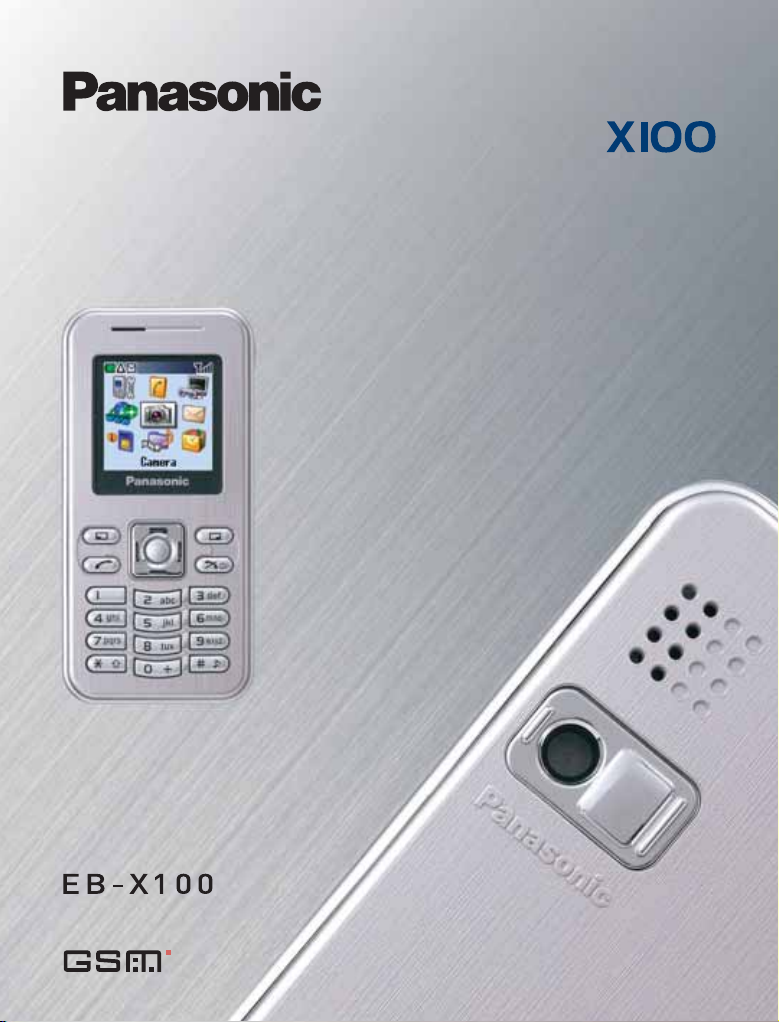
Manual de instrucciones Parte 1
Teléfono móvil
Teléfono móvilTeléfono móvil
Antes de usar este teléfono, lea completamente
Cargue la batería antes de usar el teléfono.
las instrucciones (partes 1 y 2 ).
Page 2
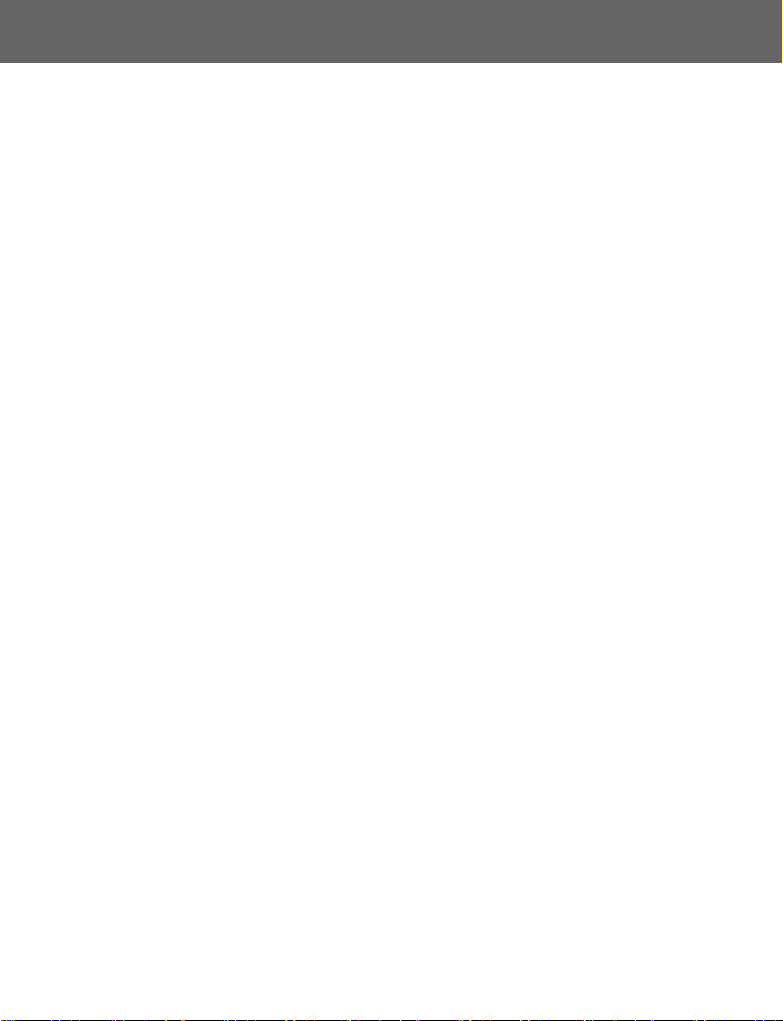
Contenido
Aspecto...........................................1
Nombres de las partes.............1
Teclas y símbolos .................... 2
Iconos ...................................... 4
Preparativos ................................... 6
Batería y tarjeta SIM ................ 6
Operaciones básicas..................... 9
Encender/apagar
el teléfono .............................. 9
Bloqueado activo/inactivo ......10
Hacer una llamada.................11
Entrante ................................. 14
Operaciones durante
una llamada ......................... 15
Introducción de texto.............. 22
Explorar los menús...................... 25
Mi teléfono.................................... 26
Perfiles...................................27
Tonos.....................................28
Pantalla..................................31
Idioma .................................... 33
Autorespuesta........................ 33
Acceso directo ....................... 34
Menú teléfono ........................ 35
Prefijados ............................... 41
Agenda..........................................42
Lista contactos ...................... 43
Crear ......................................46
Grupos ................................... 48
Estado.................................... 49
Mis números .......................... 50
Nºs. Servicio
Buzón de voz ......................... 51
Acceso directo ....................... 52
Mi agenda .............................. 52
Juegos .......................................... 53
Juegos ................................... 53
Navegador .................................... 56
Inicia navegar......................... 56
E .................... 50
Favoritos.................................58
Configuración .........................61
Cámara ..........................................63
Aspecto de la Cámara............ 63
Modo de vista previa ............. 65
Modo de captura ....................69
Mensajes.......................................70
Configuración .........................70
Crear ......................................74
Entrada y Salida.....................75
Chat SMS F..........................76
Mensajes usuario ...................76
Difusión
Calendario.....................................79
Ver el calendario ....................79
Mi multimedia ...............................82
Imágenes................................82
Animaciones...........................83
Sonidos ..................................84
Estado ....................................84
Aplicaciones.................................85
Juegos....................................86
Alarmas ..................................86
Grabar ....................................87
Reloj .......................................87
Hora encendido......................88
Hora apagado.........................89
Calculadora ............................89
Compositor.............................91
Accesorios....................................92
Software de PC ......................92
Accesorios opcionales............93
Solución de problemas................95
Mensajes de error importantes.... 97
Glosario.........................................98
Ajustes personales ....................100
Índice...........................................101
Notas ...........................................106
F .............................77
X100SP1WW1c
Contenido i
Page 3
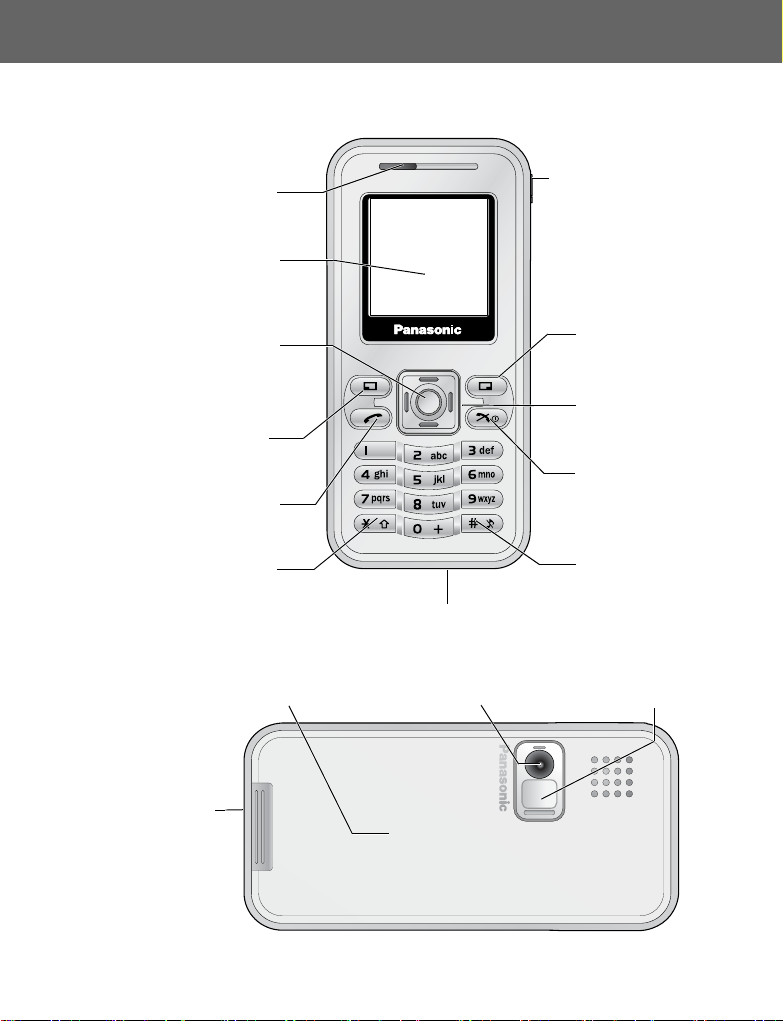
Aspecto
Nombres de las partes
<Vista frontal>
Auricular
Pantalla
Conector de
auricular de manos
libres
Tecla central
Tecla de función
izquierda
Tecla Enviar
Tecla asterisco/
Mayúsculas
<Vista posterior>
Conector
de carga
Micrófono
Lente de la cámaraTapa de la batería
Tecla de función
derecha
Tecla d e
navegación
Tecla Encendido/
Fin
Tecla /modo
silencioso
Espejo para
autorretrato
Aspecto 1
Page 4
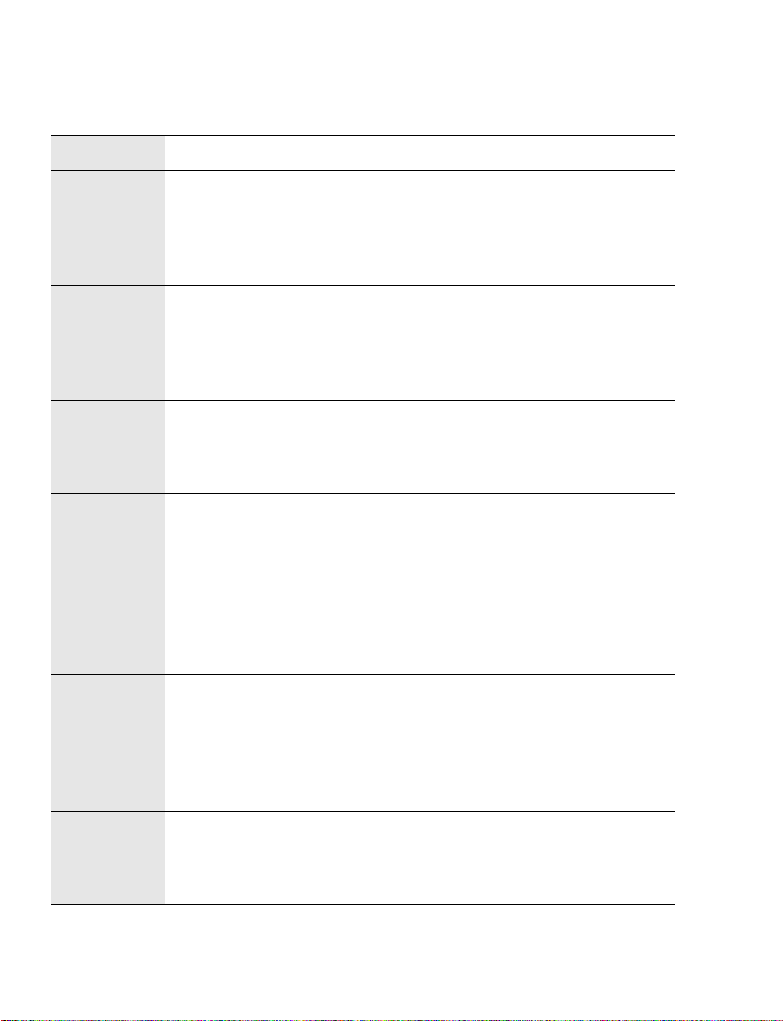
Teclas y símbolos
Teclas Descripción
Tecla central: Pulse en la parte central de la tecla de
navegación para seleccionar e introducir opciones de menú.
<
051
37
A
@
# – ,
C
En la pantalla de espera: Pulse esta tecla para acceder al
menú principal. Manténgala pulsada para acceder al menú
Bloqueado.
Tecla de navegación: Para mover el cursor en todas las
direcciones.
En la pantalla de espera: Pulse 1 o 5 para acceder a Lista
contactos. Pulse 7 para visualizar el Calendario. Pulse 3
para acceder al menú Mi multimedia.
Tecla de función izquierda: Para ejecutar las funciones
indicadas en la esquina inferior izquierda de la pantalla.
En la pantalla de espera: Pulse esta tecla para acceder
al menú Mensajes.
Tecla de función derecha: Para ejecutar las funciones
indicadas en la esquina inferior derecha de la pantalla. Se
utiliza principalmente para cancelar una operación o volver
al nivel de menú anterior.
En la pantalla de espera: Pulse esta tecla para activar
la función asignada en acceso directo: Pulsación breve.
Mantenga pulsada esta tecla para activar la función asignada
en acceso directo: Pulsación larga.
Teclas numéricas: Para introducir números.
En la pantalla de espera: Mantenga pulsada esta tecla para
aplicar la Acceso directo ($ – ,) apropiada. Mantenga
pulsada la tecla # para introducir un signo “+” (consulte
“Llamadas internacionales” en la página 13), una “p” o una “w”
(consulte “Tonos DTMF” en la página 21).
Tecla Enviar: Pulse esta tecla para hacer o contestar una
llamada.
En la pantalla de espera: Pulse esta tecla para acceder
a Recientes.
2 Aspecto
Page 5
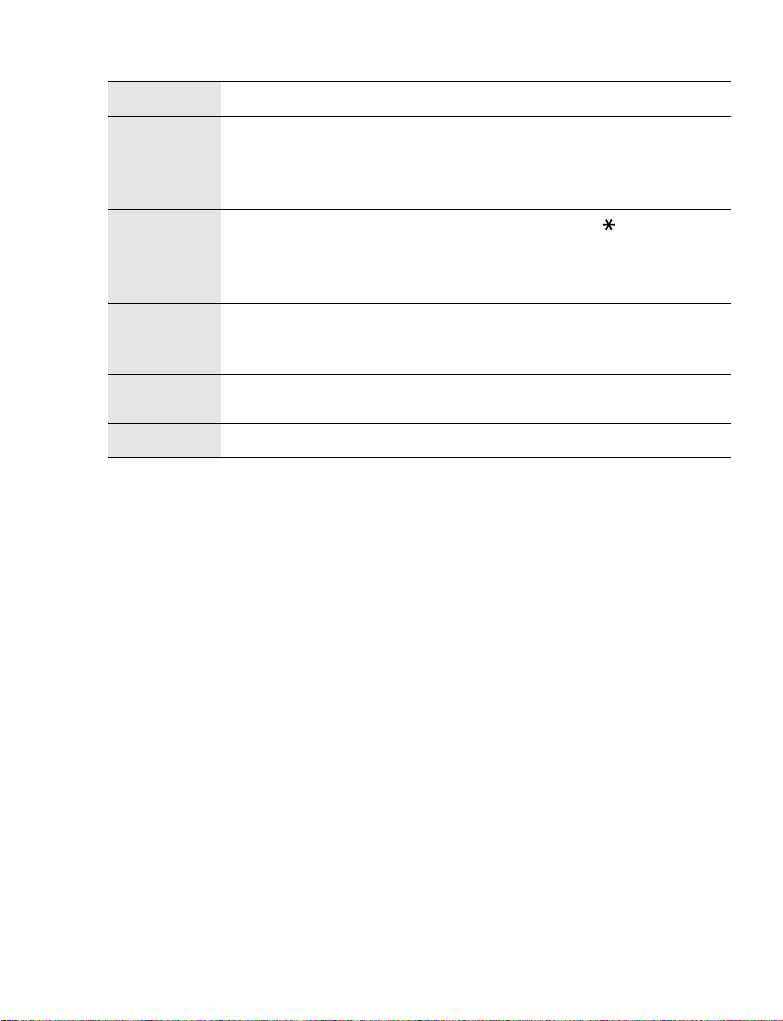
Teclas Descripción
Tecla Encendido/Fin: Para finalizar una llamada o volver a la
D
"
!
E
F
pantalla de espera.
En la pantalla de espera: Mantenga pulsada esta tecla para
encender o apagar el teléfono.
Tecla Asterisco/Mayúsculas: Para introducir . Funciona
como tecla Mayús en modo de introducción de texto.
En la pantalla de espera: Mantenga pulsada esta tecla para
iniciar el Navegador.
Tecla #: Para introducir #.
En la pantalla de espera: Mantenga pulsada esta tecla para
activar el Modo silencio.
Indica que la función depende de las características de la
tarjeta SIM.
Indica que la función depende de las características de la Red.
Aspecto 3
Page 6
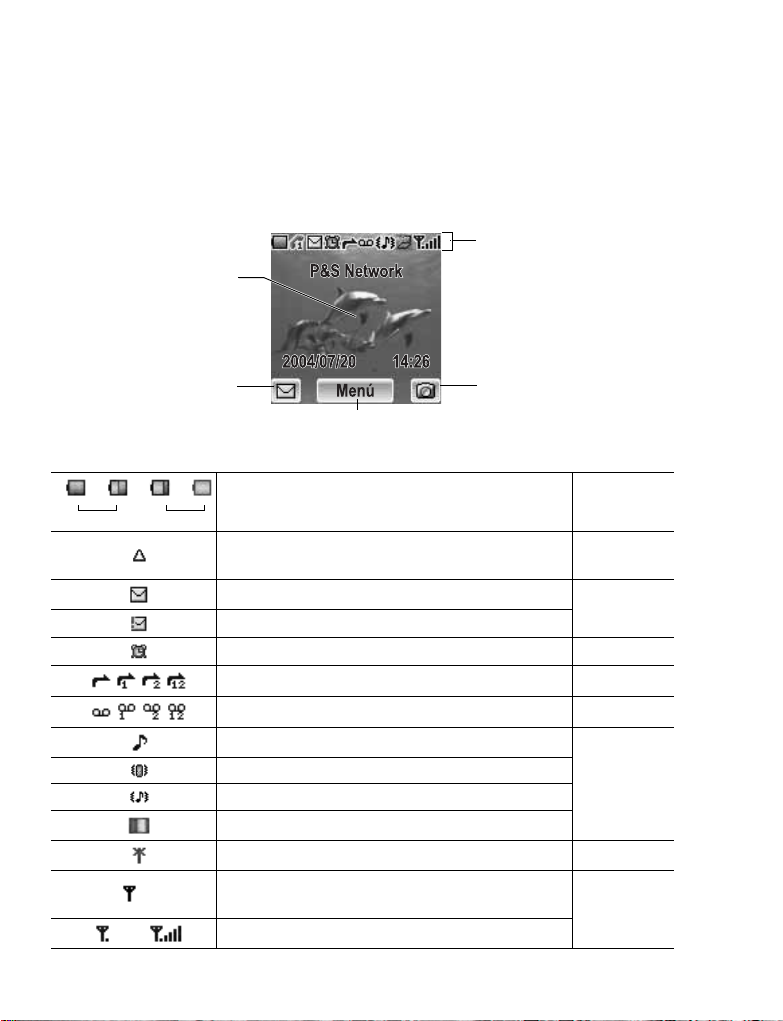
Iconos
Iconos de estado
Los iconos de estado aparecen en la pantalla según las funciones que están
activadas.
Iconos de estado
Pantalla de espera
Área de selección de
la tecla de función
izquierda
– – –
Verde
Rojo
–
Área de selección de
Área de selección
de la tecla central
Indica el Nivel de batería pagina 7
No se encuentra en la red local – Roaming
o itinerancia (
Nuevos mensajes recibidos
La carpeta Medios está llena
Hay Alarmas programadas pagina 86
Hay Desvío llamadas habilitados pagina 37
El Buzón de voz está habilitado pagina 51
El Tipo de timbre está habilitado
Modo Vibración
Modo Vibración y Tipo de timbre
Modo Intermitente
El servicio GPRS está disponible pagina 98
Sólo es posible hacer llamadas de
emergencia
Intensidad de la señal GSM
F)
la tecla de función
derecha
pagina 99
pagina 73
pagina 29
pagina 11
4 Aspecto
Page 7
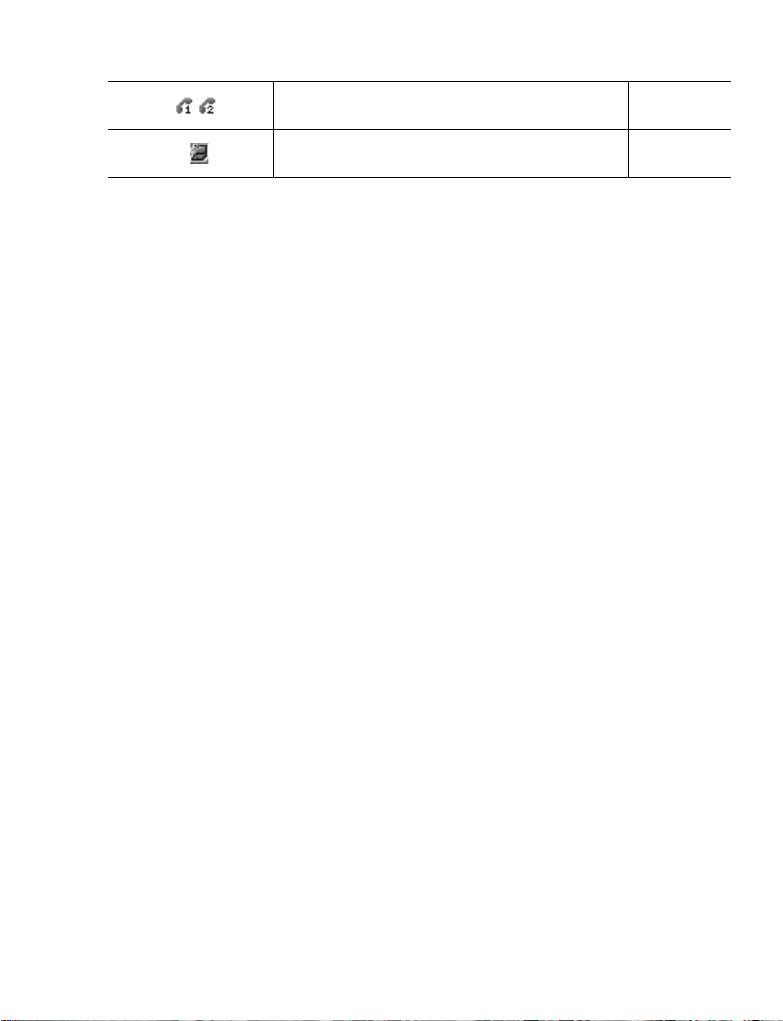
Se ha seleccionado Línea 1 o Línea 2
E)
(
Recepción o envío de datos a través de
datos USB
pagina 35
pagina 92
Aspecto 5
Page 8

Preparativos
Batería y tarjeta SIM
Antes de abrir la tapa de la batería, asegúrese de que el teléfono esté apagado
y que el cargador esté desconectado del teléfono.
Batería
Extracción de la batería
1. Presione la lengüeta localizada en el borde inferior de la tapa (N)
2. Retire la tapa de la batería (O)
3. Presione la parte inferior de la batería hacia delante (P)
4. Levante la batería para extraerla (Q)
Instalación de la batería
1. Inserte el borde superior de la batería (N)
2. Presione cuidadosamente hacia abajo en el borde inferior de la batería
hasta escuchar un “clic” (O)
3. Inserte el borde superior de la tapa Asegúrese de fijar las muescas en la
tapa dentro de los pestillos de bloqueo del teléfono (P)
4. Empuje suavemente la tapa hasta que quede asegurada (Q)
6 Preparativos
Page 9
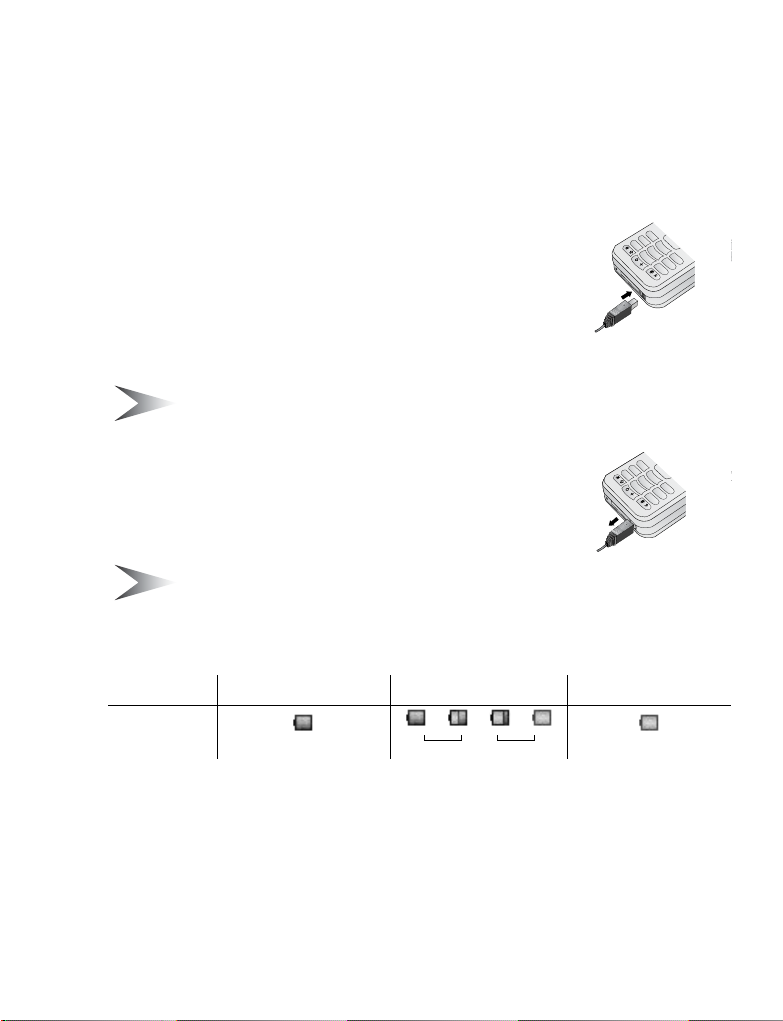
Carga de la batería
Antes de usar la batería por primera vez, le recomendamos cargarla durante
4 horas como mínimo.
Antes de conectar el cargador, asegúrese de que la batería esté instalada
correctamente.
Conexión del conector
1. Inserte el conector de modo que el lado con la
flecha quede hacia arriba
2. Introduzca el conector completamente
3. El indicador de nivel de carga de la batería
comenzará a moverse (consulte “Indicador de nivel
de batería” más abajo)
Nota: NO fuerce el conector, ya que podría dañar el teléfono y/o el cargador.
Desconexión del conector
Retire el conector cuidadosamente
Nota: NO tire del cable, ya que podría dañar el teléfono y/o el cargador.
Indicador de nivel de batería
Carga completa Durante la carga Batería agotada
Indicador
Verd e
– – –
Verde Rojo
Rojo
Aviso de batería agotada
Cuando la carga de la batería sea baja, el indicador de batería aparecerá de
color rojo. Si la carga de la batería es extremadamente baja, se escuchará un
tono de aviso. El teléfono se apagará automáticamente 2 minutos después de
que suene el tono de aviso. Conecte el cargador inmediatamente (consulte
“Carga de la batería” más arriba). Se puede hacer y recibir llamadas mientras
se carga el teléfono.
Preparativos 7
Page 10
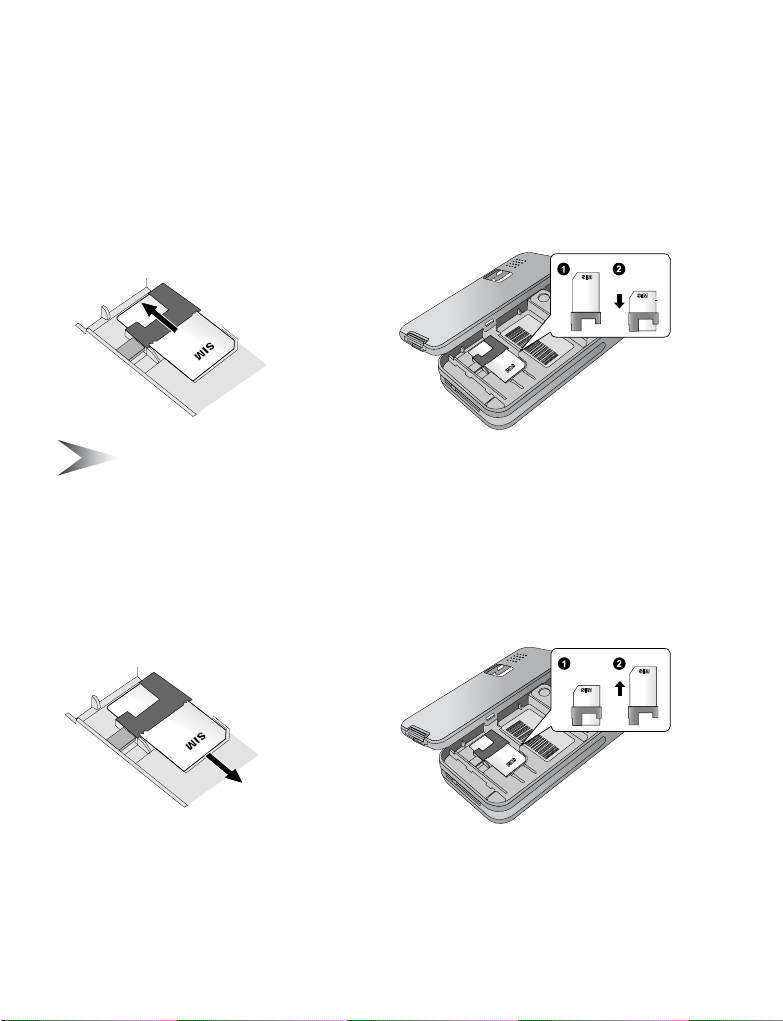
SIM
Instalación de la tarjeta SIM
1. Retire la tapa de la batería y la batería
(consulte “Extracción de la batería” en la página 6)
2. Inserte la tarjeta SIM en el soporte de la SIM
3. Instale la batería y la tapa de la batería
Nota: Asegúrese de que los contactos dorados de la tarjeta SIM y del
teléfono queden frente a frente.
Extracción de la tarjeta SIM
1. Retire la tapa de la batería y la batería
(consulte “Extracción de la batería” en la página 6)
2. Mientras presiona la tapa hacia abajo, deslícela suavemente la SIM hacia
afuera
3. Instale la batería y la tapa de la batería
8 Preparativos
Page 11
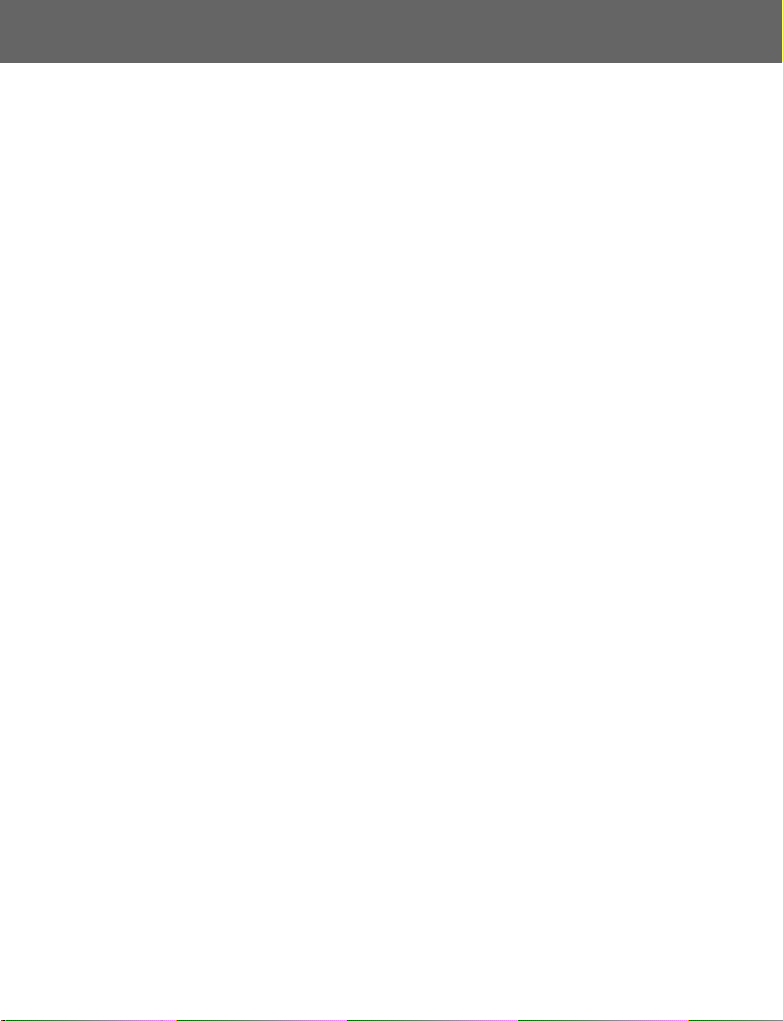
Operaciones básicas
Encender/apagar el teléfono
Encender el teléfono
1. Pulse la tecla D (Encendido/Fin) durante 2 a 3 segundos
2. Se reproduce la animación de inicio
3. El Saludo personalizado se visualiza durante 2 segundos
(consulte “Saludo” en la página 31)
4. La pantalla permanece en modo de espera
Apagar el teléfono
Pulse la tecla D (Encendido/Fin) durante 2 a 3 segundos
Operaciones básicas 9
Page 12

Bloqueado activo/inactivo
Puede bloquear su teléfono para evitar un mal empleo de este o su uso
accidental.
Bloquear teclas
Bloquear teclas se utiliza para evitar que cualquier
tecla se pulse en forma accidental.
En la pantalla de espera
1. Pulse y mantenga pulsada la tecla < (Menú)
2. Pulse < (Activo)
3. Pulse < (Acepta)
Para liberar Bloquear teclas
1. Pulse < ()
2. Pulse < (Acepta)
Bloqueo
Consulte “Bloqueo” en la página 38.
10 Operaciones básicas
Page 13
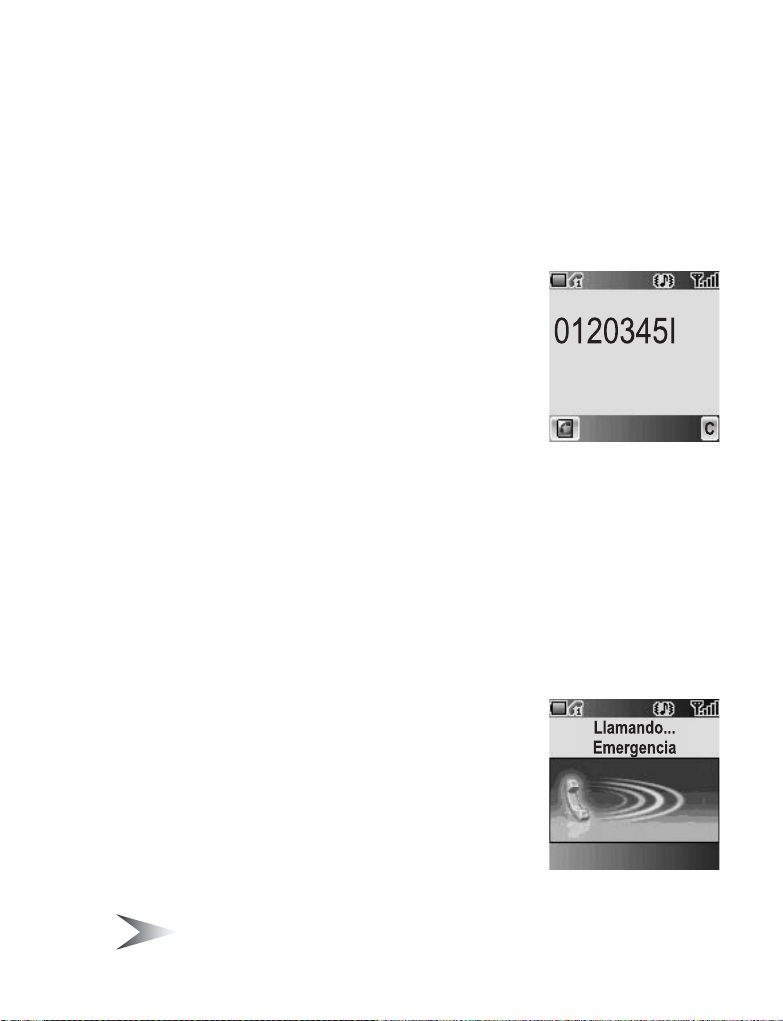
Hacer una llamada
Antes de realizar una llamada, asegúrese de que el teléfono está encendido, el
indicador de intensidad de la señal indica que hay cobertura de red en el área
actual y que la carga de la batería es suficiente.
Mientras se recibe una llamada, la duración se visualiza y se reiniciará
automáticamente cada 4 horas.
Introducir números
Debe tener el código de área y el número de teléfono
para poder hacer una llamada.
En la pantalla de espera
1. Introduzca el código de área y el número de
teléfono con # – ,
2. Se visualiza el número introducido
3. Pulse C (Enviar)
Finalizar una llamada
Cuando se finaliza una llamada, en la pantalla se visualiza la duración de la
llamada. Si se ha seleccionado Coste máximo (consulte “Coste máximo” en
la página 36), también se visualizan las unidades restantes.
Durante el transcurso de una llamada
1. Pulse D (Encendido/Fin)
2. La duración se visualiza (cuando el contador al alcanza 04:16:00, este se
reiniciará)
3. Se visualiza el Coste máximo (cuando se ha seleccionado esta función)
Llamadas de emergencia
En caso de emergencia, puede hacer una llamada de
emergencia marcando el número de emergencia
internacional 112 que se utiliza en la mayoría de los
países. Incluso si la tarjeta SIM no está instalada en
el teléfono, esta función generalmente está
disponible en la mayoría de los casos (
En la pantalla de espera
1. Introduzca 112 con # – ,
2. Pulse C (Enviar)
Nota: La posibilidad de realizar llamadas de emergencia sin que haya una
tarjeta SIM instalada depende del país o del operador de red.
F).
Operaciones básicas 11
Page 14
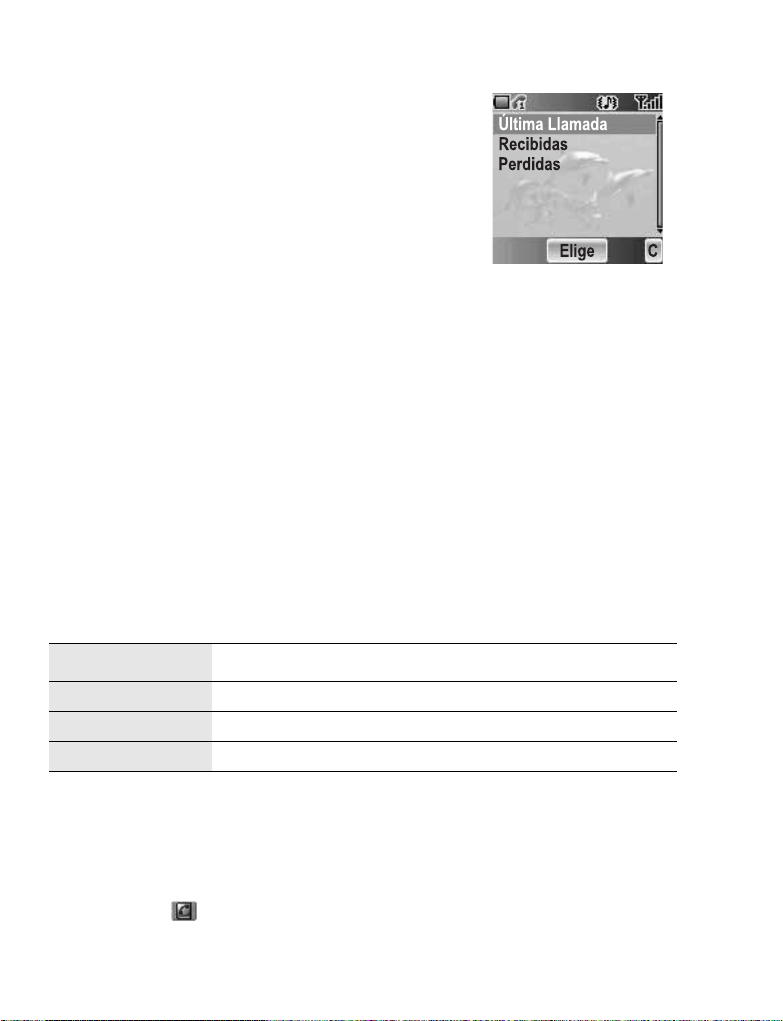
Llamadas recientes
Hacer una llamada desde la lista de
llamadas recientes
Puede seleccionar números de teléfono desde
Última Llamada, Recibidas o Perdidas. Es posible
almacenar hasta 50 números recientes en las listas
de Última Llamada y Recibidas, y hasta 20
números en la lista de Perdidas.
En la pantalla de espera
1. Pulse C (Enviar) para visualizar la lista Recientes
2. 4 para desplazarse a la lista que desee
3. Pulse < (Elige)
4. 4 para seleccionar el número que desee
5. Pulse C (Enviar)
Administrar las entradas de Recientes
Puede ver o borrar las entradas Recientes.
En el menú Recientes
1. 4 para desplazarse a la lista Recientes que desee
2. Pulse < (Elige)
3. 4 para seleccionar la entrada que desea ver
4. Pulse < (Menú)
5. 4 para seleccionar Detalles, Borrar o Borrar todo
6. Pulse < (Elige)
Menú Descripción
Detalles Detalles información de las llamadas.
Borrar Borrar un número de la lista.
Borrar todo Borrar todo los números de la lista.
Guardar las llamadas recientes en la agenda
Puede guardar una entrada específica de la lista Recientes en Agenda.
En el menú Recientes
1. 4 para desplazarse a la lista que desee
2. Pulse < (Elige)
3. Pulse A ()
(consulte “Lista contactos” en la página 43)
12 Operaciones básicas
Page 15
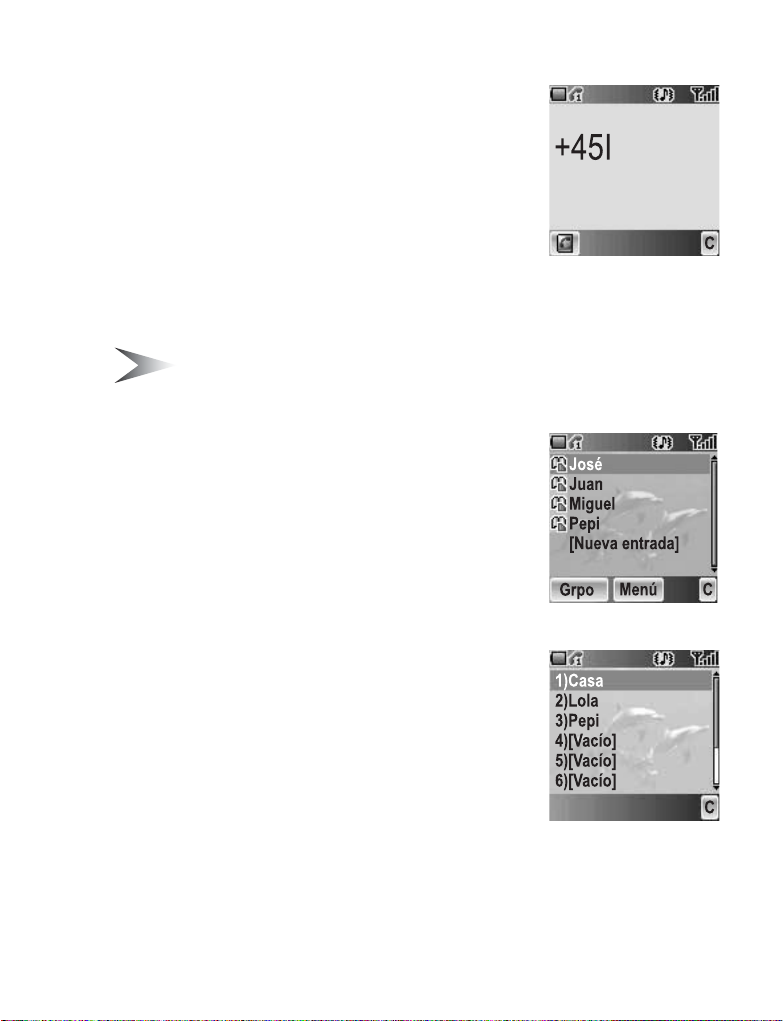
Llamadas internacionales
Para poder hacer una llamada internacional, debe
conocer el código de país/región, el código de área
y el número de teléfono de destino.
En la pantalla de espera
1. Mantenga pulsada la tecla # hasta visualizar
“+”
2. Introduzca el código de país/región
con # – ,
3. Introduzca el código de área y el número de teléfono con # – ,
4. Pulse C (Enviar)
Nota: Cuando realice una llamada telefónica internacional, recuerde omitir
el primer “0” del código de área. (Hay algunas excepciones).
Lista contactos
Para poder utilizar esta función, debe almacenar los
números de teléfono en la Lista contactos (consulte
“Crear” en la página 46).
En la pantalla de espera
1. Pulse 1 o 5 para visualizar la Lista contactos
2. 4 para seleccionar la entrada que desea ver
3. Pulse C (Enviar)
Acceso directo
Para poder utilizar esta función, primero debe activar
la función Acceso directo (consulte “Acceso directo”
en la página 52).
En la pantalla de espera
1. Pulse y mantenga pulsado el número de
marcación rápida apropiado ($ – ,)
2. El número se marca automáticamente
Operaciones básicas 13
Page 16
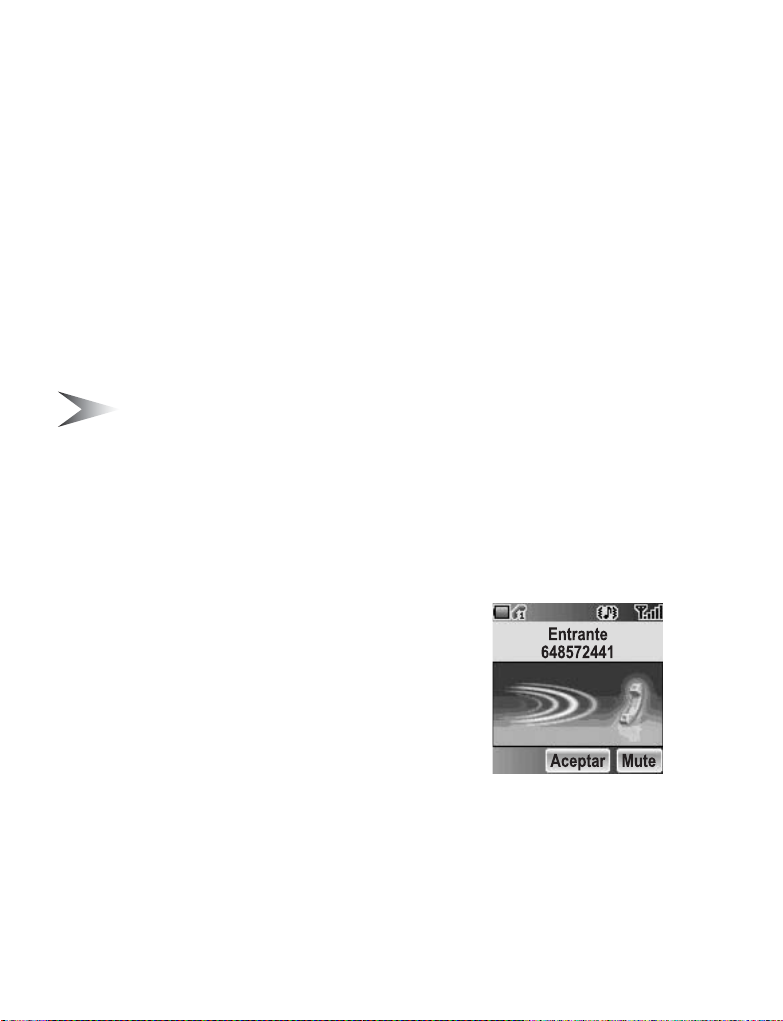
Nºs. de servicio
El proveedor del servicio puede programar ciertos números de teléfono
especiales en la SIM. No es posible modificar estos números.
En la pantalla de espera
1. Pulse 1 o 5 para visualizar la Lista contactos
2. 4 para seleccionar el Nºs. Servicio que desee
O bien
En la pantalla de espera
1. Pulse < (Menú)
0 para seleccionar Agenda
2.
3. Pulse < (Elige)
4. 4 para seleccionar Nºs. Servicio
5. Pulse < (Elige)
Nota: Los números SDN (números de marcación de servicio) sólo se
visualizan cuando se selecciona SIM o Todos en Mi agenda (consulte
“Mi agenda” en la página 52). Si el operador no ofrece estos servicios,
los números de servicio no se visualizan.
E
Entrante
Contestar
Mientras el teléfono suena, pulse cualquier tecla
excepto D (Encendido/Fin) y @ (Mute) para
contestar una llamada entrante.
Mientras se recibe una llamada, la duración se
visualiza y se reiniciará automáticamente cada
4 horas.
Llamadas perdidas
Cuando no se contesta una llamada, se visualiza el número de llamadas
perdidas. Pulse < (Ver) para ver información sobre las llamadas perdidas.
14 Operaciones básicas
Page 17
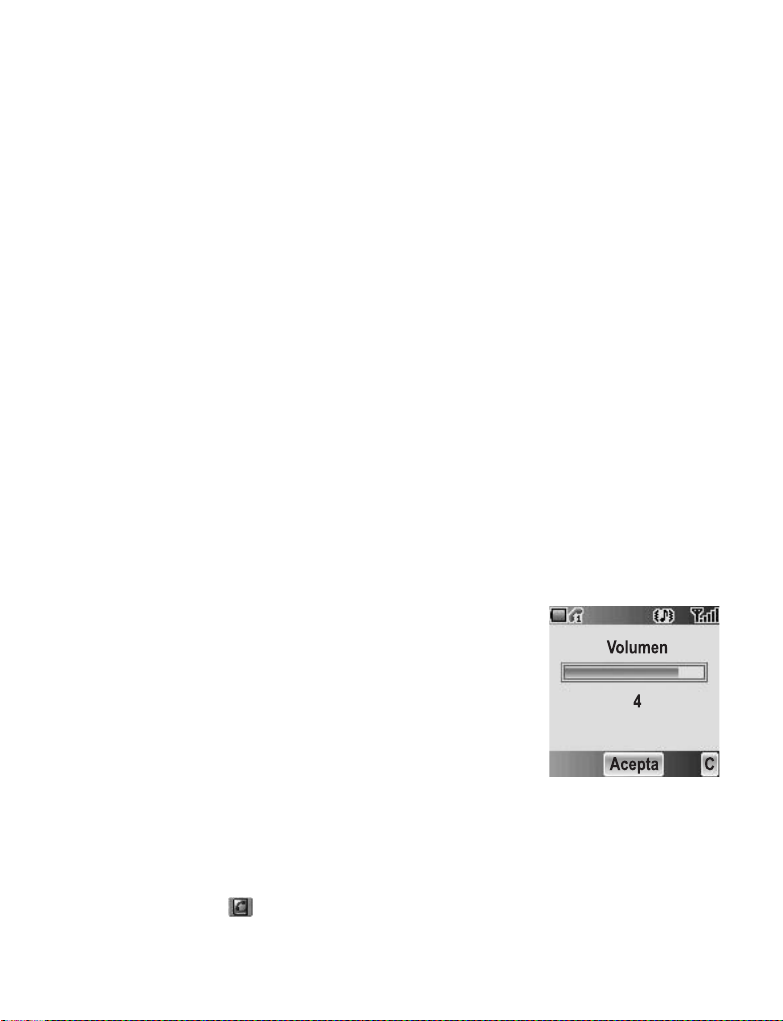
Rechazar
Mientras el teléfono suena, pulse D (Encendido/Fin) para rechazar la
llamada. En la pantalla aparece el número de llamadas perdidas. Pulse < (Ver)
para ver información sobre las llamadas perdidas.
Autorespuesta
Si la función Autorespuesta está habilitada y el auricular de Manos libres está
conectado, las llamadas se contestan sin necesidad de pulsar ninguna tecla.
Si hay una llamada en espera, deberá contestarla de la forma habitual (consulte
“Autorespuesta” en la página 33).
ID interlocutor
Si se recibe una llamada entrante desde un número que está almacenado en
la Lista contactos, se visualiza el nombre del interlocutor. Si el número no está
almacenado en la Lista contactos, sólo se visualiza el número de teléfono.
Operaciones durante una llamada
Puede utilizar diversas funciones durante el transcurso de una llamada.
Control de Volumen
Puede ajustar el volumen del altavoz durante una
llamada.
Durante el transcurso de una llamada
1 para aumentar el volumen
5 para disminuir el volumen
Acceder a la lista de contactos
Puede acceder a la Lista contactos, que se almacena en la SIM o en el
teléfono, durante el transcurso de una llamada.
Durante el transcurso de una llamada
1. Pulse A ()
2. 4 para seleccionar la entrada que desee
(consulte “Agenda” en la página 42)
Operaciones básicas 15
Page 18
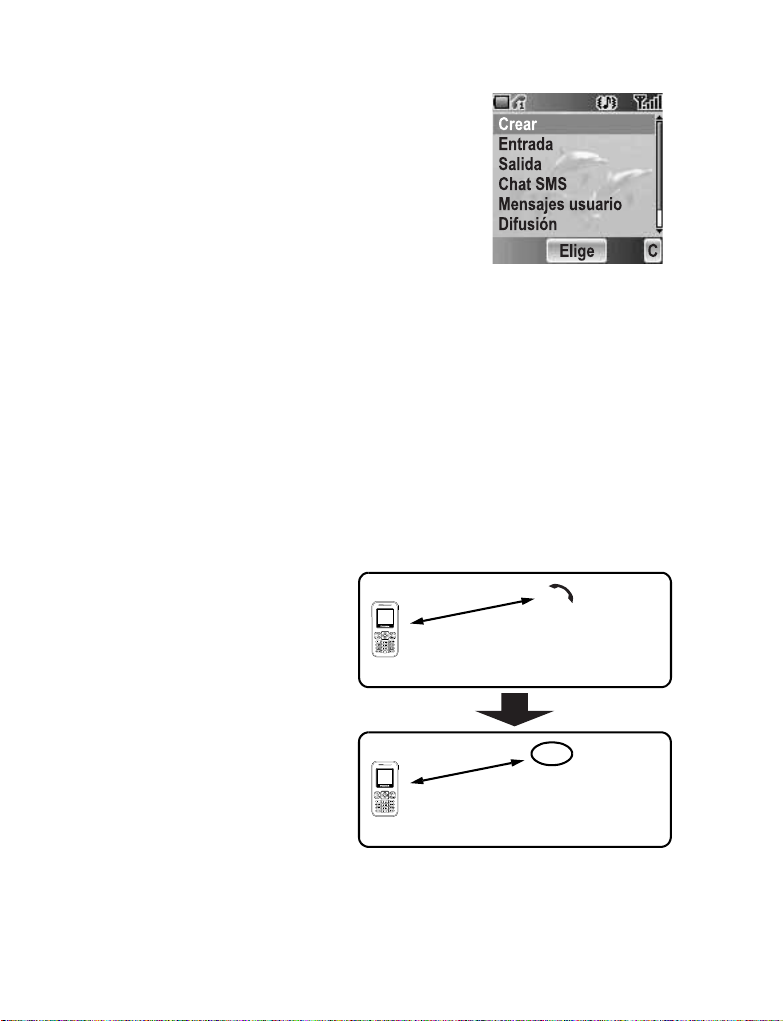
Mensajes
Mientras se recibe una llamada, es posible enviar
un mensaje SMS, así como también puede crear
o verificar un mensaje SMS o MMS.
Durante el transcurso de una llamada
1. Pulse < (Menú)
2. 4 para seleccionar Mensajes
3. Pulse < (Elige)
(consulte “Mensajes” en la página 70)
Manos libres
Si la opción Manos libres está activada, puede utilizar el acceso manos libres
del teléfono sin necesidad de colocar el auricular en su oreja.
Durante el transcurso de una llamada
1. Pulse < (Menú)
2. 4 para seleccionar Manos libres
3. Pulse < (Elige)
4. 4 para seleccionar Activo o Inactivo
5. Pulse < (Elige)
Retener una
llamada
Se puede retener una llamada.
Durante el transcurso de una
llamada
1. Pulse @ (Ret.)
Para reanudar
1. Pulse @ (Resp)
16 Operaciones básicas
Ret.
Llamada A
Llamada A
1
n
ó
i
x
e
n
o
C
1
n
ó
i
x
e
n
o
C
Page 19
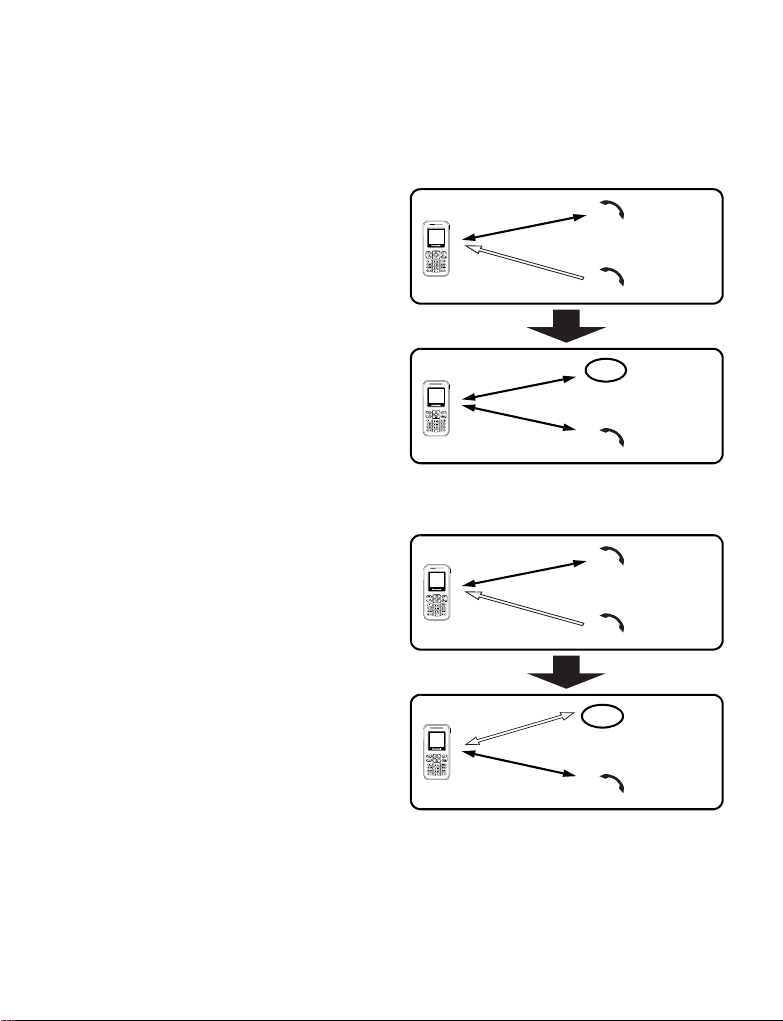
Llamada en espera
F
Si la función Llam. en espera está activada, puede recibir una segunda
llamada o hacer una llamada de conferencia.
Retener y contestar
Puede retener la conexión actual
y contestar una nueva llamada.
Durante el transcurso de una
llamada
1. Se escucha una llamada
entrante y se visualiza el ID
interlocutor
2. Pulse C (Enviar)
1
n
ó
i
x
e
n
o
C
1
n
ó
i
x
e
n
o
C
C
o
n
e
x
i
ó
n
2
Ret.
Llamada A
Llamada B
Llamada A
Llamada B
Finalizar y contestar
Puede finalizar la conexión actual
y contestar una nueva llamada.
Durante el transcurso de una
llamada
1. Se escucha una llamada
entrante y se visualiza el ID
interlocutor
2. Pulse D (Encendido/Fin)
3. Pulse C (Enviar)
1
n
ó
i
x
e
n
o
C
Fin
Llamada A
Llamada B
Llamada A
C
o
n
e
x
i
ó
n
1
Llamada B
Operaciones básicas 17
Page 20
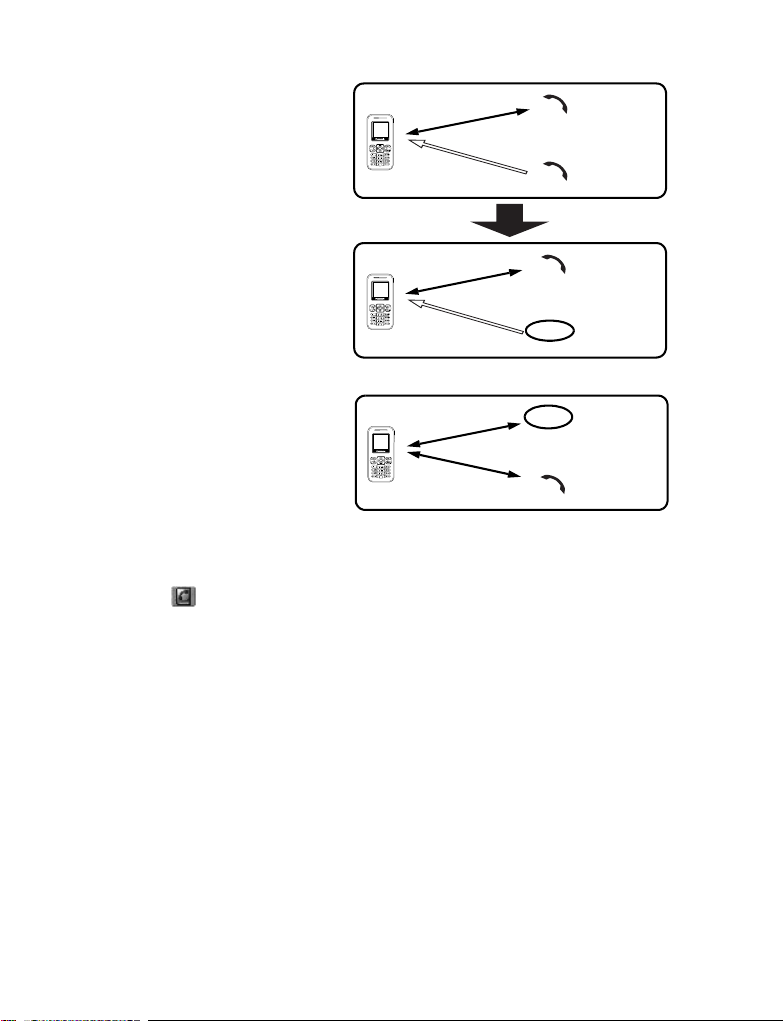
Rechazar una nueva
llamada
Durante el transcurso de una
llamada puede rechazar una nueva
llamada.
Durante el transcurso de una
llamada
1. Se escucha una llamada
entrante y se visualiza el
ID interlocutor
2. Pulse @ (Rechazar)
1
n
ó
i
x
e
n
o
C
Llamada A
Llamada B
Rechazar
Llamada A
Llamada B
1
n
ó
i
x
e
n
o
C
Segunda llamada
Puede hacer una segunda llamada
durante el transcurso de una
llamada.
Durante el transcurso de una
n
ó
i
x
e
n
o
C
C
o
n
e
x
i
ó
n
llamada
1. Pulse @ (Ret.)
2. Introduzca el número de teléfono que desee con # – ,
O bien
Pulse A ( ) y seleccione el número de teléfono que desee
3. Pulse C (Enviar)
Se retiene la primera llamada.
Ret.
1
2
Llamada A
Llamada B
18 Operaciones básicas
Page 21

Cambiar de llamada
Puede cambiar entre 2 conexiones.
Durante el transcurso de la
segunda llamada
1. Pulse @ (Cambiar)
2. Se retiene la segunda llamada
y la primera llamada pasa a ser
la llamada activa
3. Pulse @ (Cambiar)
4. Se retiene la primera llamada y
la segunda llamada pasa a ser
la llamada activa
Llamada A
Ret.
1
n
ó
i
x
e
n
o
C
C
o
n
e
x
i
ó
n
2
1
n
ó
i
x
e
n
o
C
C
o
n
e
x
i
ó
n
2
1
n
ó
i
x
e
n
o
C
C
o
n
e
x
i
ó
n
2
Ret.
Ret.
Llamada B
Llamada A
Llamada B
Llamada A
Llamada B
Finalizar una conexión
Durante el transcurso de las
llamadas
1. Pulse < (Menú)
2. 4 para seleccionar Colgar
3. Pulse < (Acepta)
4. 4 para seleccionar Resp
o Ret.
5. Pulse < (Acepta)
Finalizar ambas
conexiones
Durante el transcurso de las
llamadas
Pulse D (Fin)
Fin
Fin
Fin
Llamada A
Llamada B
Llamada A
Llamada B
1
n
ó
i
x
e
n
o
C
C
o
n
e
x
i
ó
n
2
1
n
ó
i
x
e
n
o
C
C
o
n
e
x
i
ó
n
2
Operaciones básicas 19
Page 22
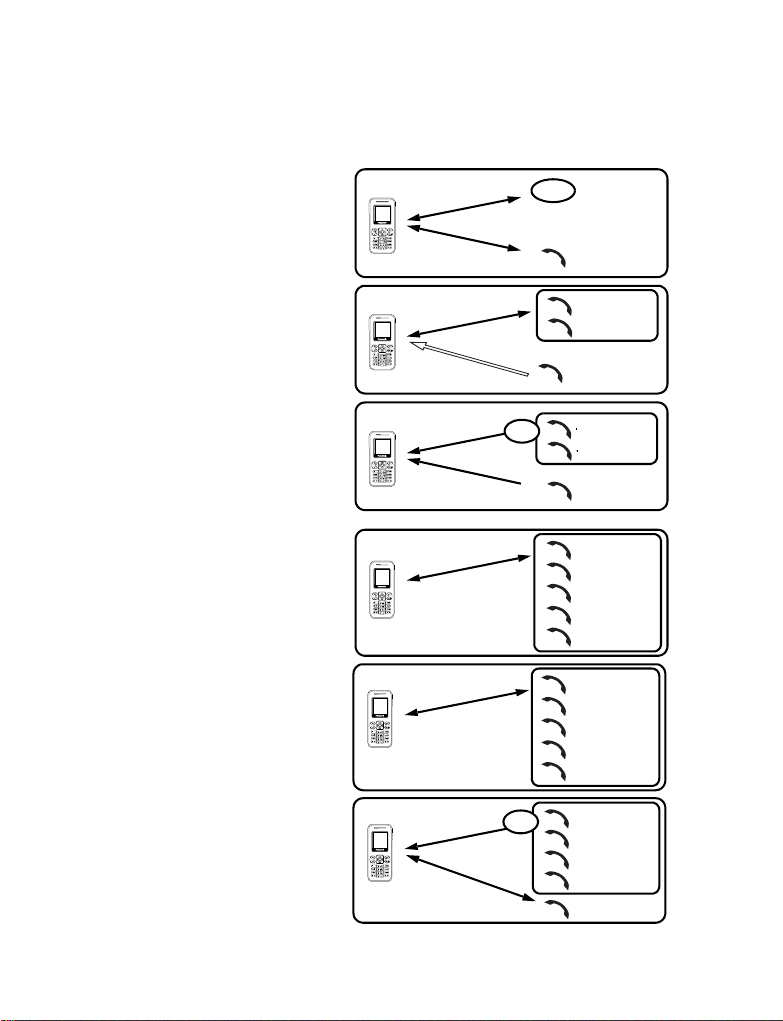
Llamada de Conferencia
F
Puede incluir hasta 5 interlocutores en una llamada de conferencia. No se
puede tener más de una llamada de conferencia al mismo tiempo.
Hacer una llamada
de conferencia
n
ó
i
x
e
n
o
C
Ret.
1
Llamada A
Cuando hay 2 conexiones establecidas y la llamada 1 está retenida
1. Pulse < (Menú)
C
o
n
e
x
i
ó
n
2
Llamada B
2. 4 para seleccionar
Conferencia
3. Pulse < (Acepta)
1
n
ó
i
x
e
n
o
C
Llamada A
Llamada B
Añadir más interlocutores
Puede incluir hasta 5 interlocutores
en una llamada de conferencia.
Durante el transcurso de una
llamada de conferencia
1. Pulse @ (Ret.)
Se retiene la llamada de
Conferencia.
2. Haga otra llamada
O bien
Conteste una llamada entrante
3. Pulse < (Menú)
4. 4 para seleccionar
Conferencia
5. Pulse < (Acepta)
Retirar a un interlocutor
de la conferencia
Puede retirar a un interlocutor de
la llamada de conferencia
y establecer otra conexión.
Durante el transcurso de una
llamada de conferencia
1. Pulse < (Menú)
2. 4 para seleccionar Llamada
privada
3. Pulse < (Acepta)
4. 4 para seleccionar el número
de teléfono que desee
5. Pulse < (Acepta)
La llamada de conferencia se mantiene en espera.
20 Operaciones básicas
1
n
Ret.
ó
i
x
e
n
o
C
C
o
n
e
x
i
ó
n
2
.
.
.
1
n
ó
i
x
e
n
o
C
1
n
ó
i
x
e
n
o
C
Ret.
1
n
ó
i
x
e
n
o
C
C
o
n
e
x
i
ó
n
2
Llamada C
Llamada A
Llamada B
Llamada C
Llamada A
Llamada B
Llamada C
Llamada D
Llamada E
Llamada A
Llamada B
Llamada C
Llamada D
Llamada E
Llamada A
Llamada B
Llamada D
Llamada E
Llamada C
Page 23

Finalizar una conexión
1
n
ó
i
x
durante una llamada
e
n
o
C
de conferencia
Durante una llamada de
conferencia, puede finalizar
las conexiones una a una.
Durante el transcurso de una
llamada de conferencia
1. Pulse < (Menú)
2. 4 para seleccionar Colgar
3. Pulse < (Acepta)
4. 4 para seleccionar el número de teléfono que desee
5. Pulse < (Acepta)
Fin
Fin
Llamada A
Llamada B
Llamada C
Llamada D
Llamada E
Finalizar una llamada
de conferencia
Puede finalizar una llamada
de conferencia.
Durante el transcurso de una
llamada de conferencia
Fin
ón
i
x
ne
o
C
Fin
Fin
Fin
Fin
Fin
Llamada A
Llamada B
Llamada C
Llamada D
Llamada E
1
1. Pulse D (Fin)
2. Se desconectan todas las
llamadas
Tonos DTMF
Se pueden enviar tonos DTMF (tonos multifrecuencial bitonal) durante una
llamada. Estos tonos generalmente se utilizan para acceder a servicios de
correo de voz, buscapersonas y servicios bancarios computarizados. Por
ejemplo, puede ser necesario introducir un número para acceder de forma
remota a mensajes de correo de voz. Se puede guardar un número de teléfono
en Agenda junto con una secuencia de tonos DTMF, para luego marcar el
número y enviar la secuencia DTMF automáticamente. Puede utilizar una “p”
para hacer una pausa durante algunos segundos, y una “w” para hacer una
pausa y esperar una respuesta.
Operaciones básicas 21
Page 24
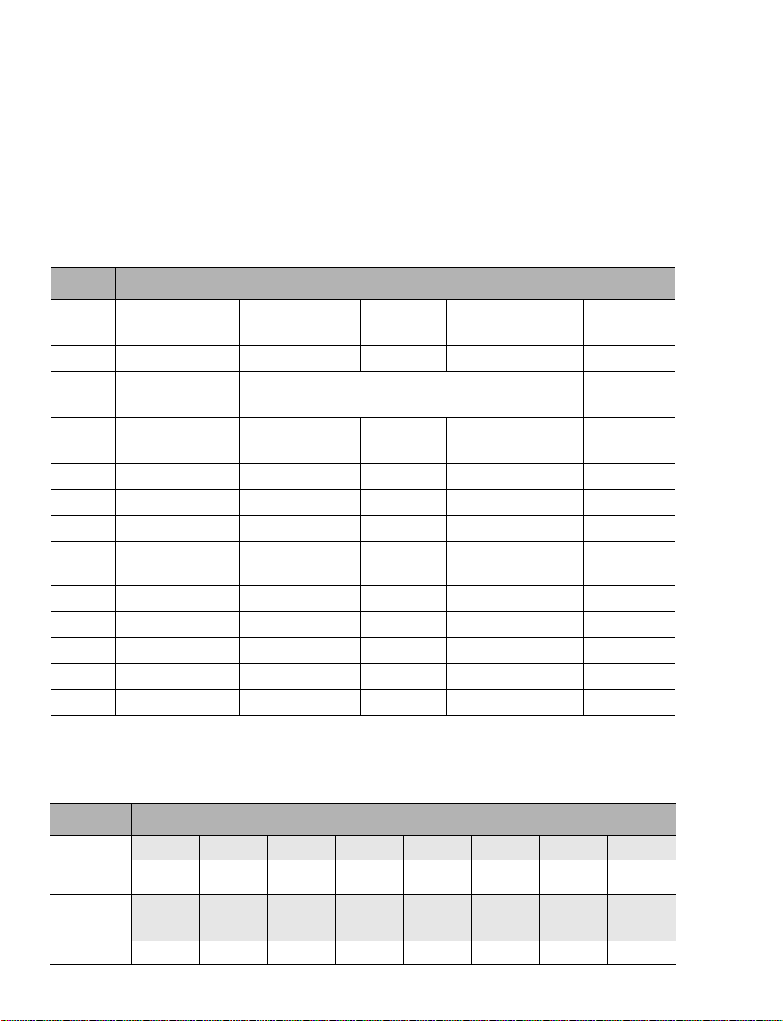
Introducción de texto
Puede utilizar caracteres alfanuméricos para introducir texto. Pulse la tecla
correspondiente varias veces hasta que aparezca el carácter que desea.
Si tiene que utilizar la misma tecla para distintos caracteres, introduzca el
primer carácter y espere 1 segundo. Para introducir texto, mantenga pulsada
# – , hasta visualizar la selección. Desplácese a la letra que desea
utilizando 0 y pulse < (Elige).
Modo de texto
®
Tecla
Inglés T9
#
$
%
&
'
(
)
*
+
,
"
!
. , - ? ! ’ @
: ; / 1
ACB2 acb2 ABC abc ΑΒΓ
EDF3 edf3 DEF def ∆ΕΖ DEÉF deèéf 3
IHG4 ihg4 GHI ghi ΗΘΙ GHI ghiì 4
KLJ5 klj5 JKL jkl ΚΛΜ JKL jkl 5
OMN6 omn6 MNO mno ΝΞΟ
SPRQ7 sprq7 PQRS pqrs ΠΡΣ PQRS pqrsß 7
TVU8 tvu8 TUV tuv ΤΥΦ TUÜV tuüùv 8
XWYZ9 xwyz9 WXYZ wxyz ΧΨΩ WXYZ wxyz 9
Bloq/Mayús Bloq/Mayús Bloq *
Espacio Espacio Espacio Espacio #
Normal (abc)
+ _ + _ + _ 0
. @ / : ; * # + - ” , ! ¡ ? ¿ _ ( ) [ ] { } ’ & % \ ^
Griego
(ΑΒΓ)
~ | < > = € £ $ ¥ ¤ §
Extendido
(aäå)
AÄÅÆBCÇ
aäåæàbc
MNÑOÖØ
mnñoöøò
Numérico
(0 – 9)
1
2
6
Ejemplo de introducción de texto
Para introducir la palabra “Hello!”
Modo Pulsación de teclas/Visualización
Inglés
T9
Normal
(abc)
22 Operaciones básicas
" ' & ( ( ) $ 5 × 4
®
"
I He Gel Hell Hello Hello. Hello!
'
× 2& × 2( × 3( × 3) × 3$ × 12
H He Hel Hell Hello Hello!
Page 25
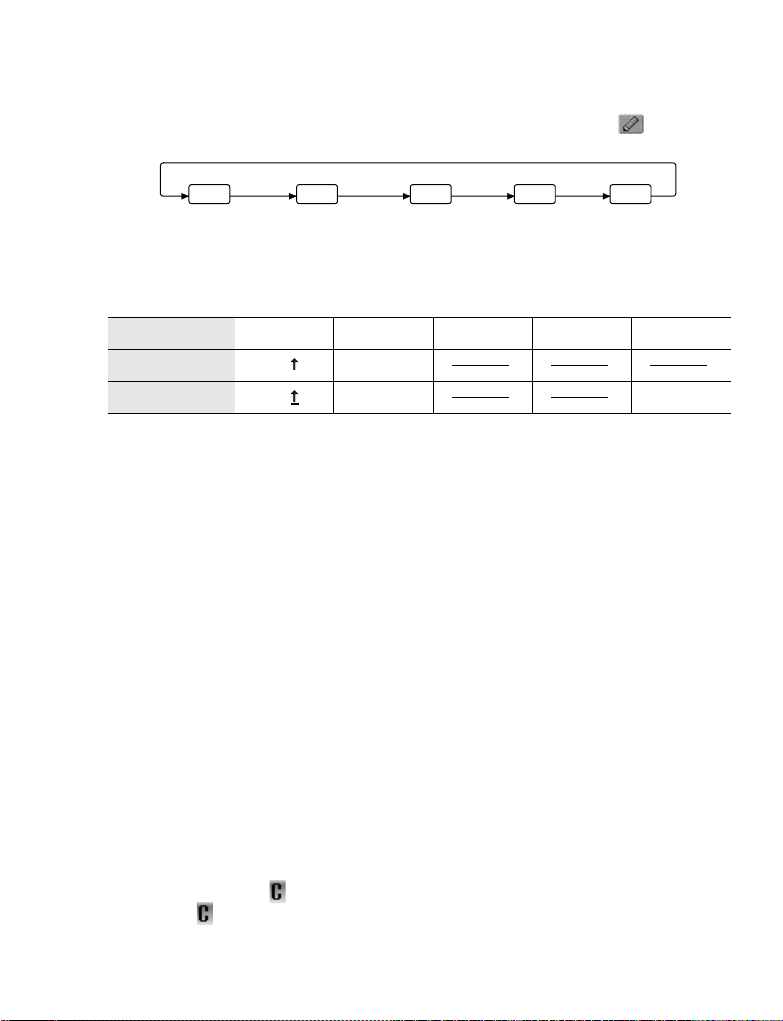
Modo de texto
Puede cambiar el modo de introducción de texto pulsando A ().
T9 abc ΑΒΓ0-9 aäå
Pulse " una vez para utilizarla como tecla Shift. El siguiente carácter que se
introduzca será una letra mayúscula.
Pulse " dos veces para utilizarla como tecla Bloq Mayús. Todos los
caracteres que introduzca serán letras mayúsculas.
Normal T9 abc 0-9 ΑΒΓ aäå
Mayús
Bloq Mayús
T9
T9
Abc
ABC AÄÅ
Modo de introducción de texto T9
El uso del modo de introducción de texto T9® reduce considerablemente el
número de teclas requerido: Su teléfono analiza sus entradas y las compara
con su base de datos Lingüística, prediciendo el siguiente caracter que más
coincide con su entrada.
Pulse la tecla una vez para cada letra que requiera. Es posible que en la
primera pulsación no se visualice la letra deseada. Ignore esto y continue
pulsando otras teclas hasta que llegue al final de la palabra. Luego verifique
si la palabra ha sido escrita en forma correcta. Si el resultado no corresponde
a la palabra que desea, pulse 4 o # para ver otras opciones.
En caso de que la palabra que desea no se encuentra en el diccionario interno
(esto es, si es un sustantivo único o una palabra de poco uso), deberá
introducirla en el modo Normal (abc).
®
Edición de texto
Pulse 4 para mover el cursor hacia arriba y hacia abajo; pulse 2 para mover
el cursor hacia la izquierda y hacia la derecha. Cuando el cursor se encuentra
entre dos caracteres, puede insertar un nuevo carácter. Para borrar un
carácter, pulse @ ( ) una vez. Para borrar todos los caracteres introducidos,
pulse @ ( ) durante 2 a 3 segundos.
Operaciones básicas 23
Page 26
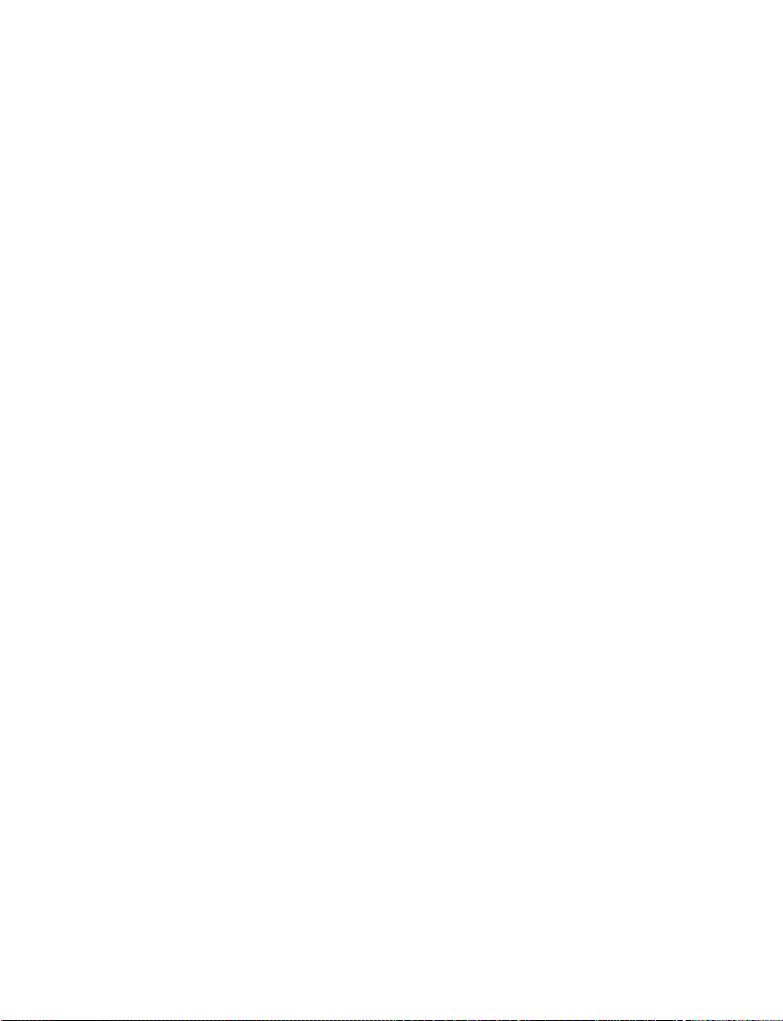
La inclusión de palabras acentuadas, puede suponer el envío de más de un
mensaje debido al sistema de codificación empleado. Debe tenerlo en cuenta
antes de enviar el mensaje corto y si quiere evitarlo sustituya las palabras
acentuadas por las equivalentes sin el acento.
Además tenga en cuenta que los actuales modelos permiten el envío de
mensajes concatenados, con lo cual, cada vez que envíe un mensaje de más
de 160 caracteres serán enviados varios mensajes, uno adicional cada vez que
supere los 160 caracteres sin acentos.
24 Operaciones básicas
Page 27
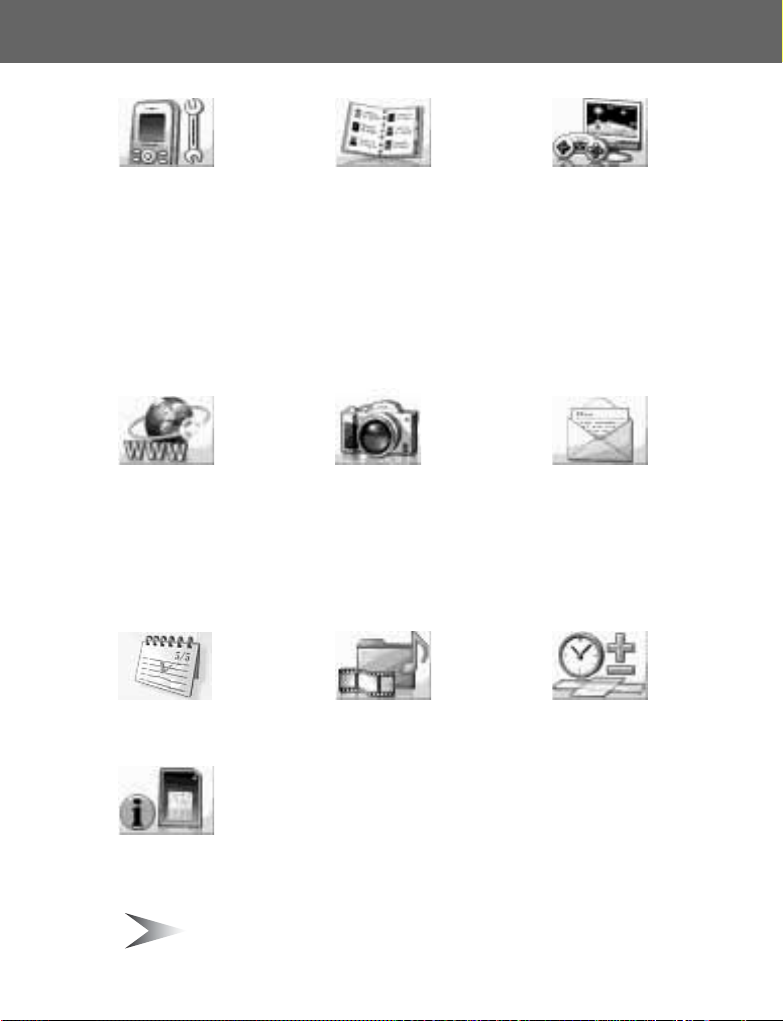
Explorar los menús
Mi teléfono
Perfiles ...................... 27
Tonos......................... 28
Pantalla ..................... 31
Idioma ....................... 33
Autorespuesta........... 33
Acceso directo........... 34
Menú teléfono ........... 35
Prefijados .................. 41
Navegador
Inicia navegar............ 56
Favoritos ................... 58
Configuración ............ 61
Calendario
Ver el calendario ....... 79
Función STK
(Herramientas SIM)
Agenda
Lista contactos .......... 43
Crear ......................... 46
Grupos ...................... 48
Estado ....................... 49
Mis números.............. 50
Nºs. Servicio E...... 50
Buzón de voz ............ 51
Acceso directo........... 52
Mi agenda ................. 52
Cámara
Aspecto de la
cámara .................... 63
Modo de vista
previa ......................65
Modo de captura........ 69
Mi multimedia
Imágenes................... 82
Animaciones..............83
Sonidos ..................... 84
Estado ....................... 84
E
Juegos
Juegos .......................53
Mensajes
Configuración ............70
Crear.......................... 74
Entrada y Salida ........75
Chat SMS F............ 76
Mensajes usuario ......76
Difusión F............... 77
Aplicaciones
Juegos .......................86
Alarmas .....................86
Grabar .......................87
Reloj ..........................87
Hora encendido .........88
Hora apagado............ 89
Calculadora ...............89
Compositor ................ 91
Nota: Si la tarjeta SIM no es compatible con STK (herramientas SIM), se
visualiza el Calendario en el menú principal en lugar de STK.
Explorar los menús 25
Page 28
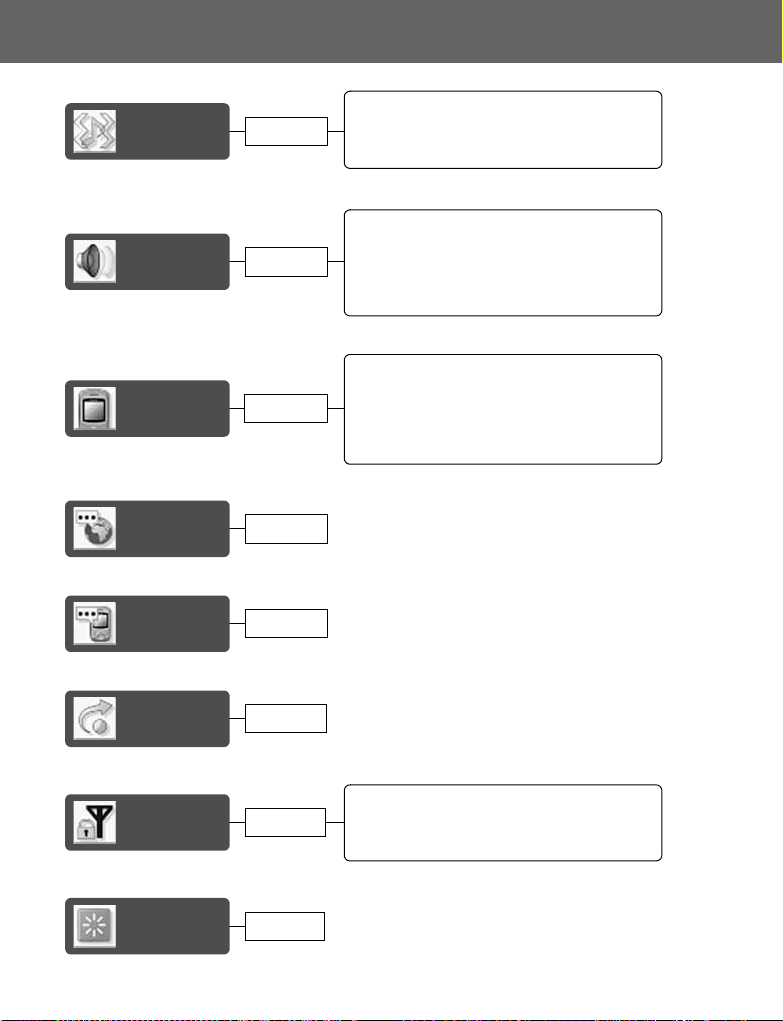
Mi teléfono
Perfiles
Tonos
Pantalla
pagina 27
pagina 28
pagina 31
Activar un perfil ................................................27
Editar un perfil..................................................27
Restablecer los ajustes predeterminados........28
Cambiar el nombre de un perfil .......................28
Volumen del timbre..........................................28
Tipo de timbre..................................................29
Tono mensaje ..................................................29
Tono de teclado ...............................................29
Tono de aviso ..................................................30
Método alerta...................................................30
Fondo de pantalla............................................31
Juego de colores .............................................31
Saludo .............................................................31
Aviso operador F..........................................32
Tiempo de luz ..................................................32
Luz de fondo ....................................................32
Idioma
Autorespuesta
Acceso
directo
Menú
teléfono
Prefijados
26 Mi teléfono
pagina 33
pagina 33
pagina 34
pagina 35
pagina 41
Menú llamadas................................................ 35
Desvío de llamadas F.................................. 37
Seguridad........................................................ 38
Red ................................................................. 41
Page 29
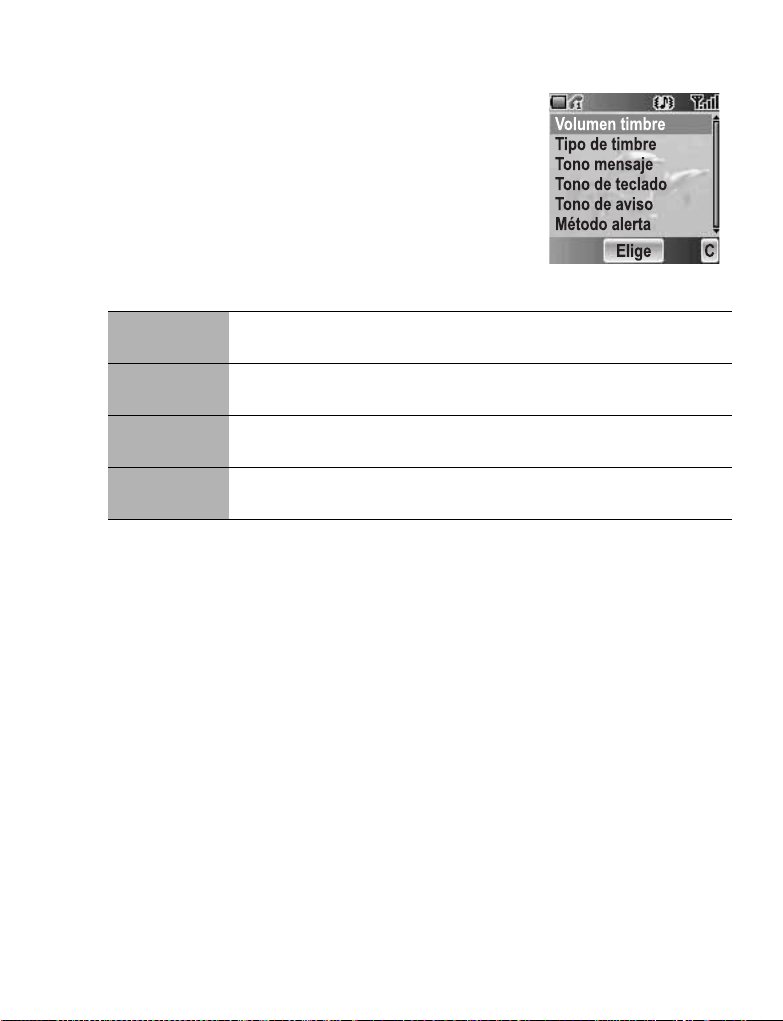
Perfiles
Se puede cambiar entre 4 perfiles distintos en el
teléfono, cada uno con una combinación diferente de
Volumen timbre, Tipo de timbre, Tono mensaje,
Tono de teclado, Tono de aviso y Método alerta.
En el menú Mi teléfono
Pulse < (Elige)
Los perfiles siguientes están disponibles:
Modo
normal
Modo
silencio
Modo
exterior
Modo
reunión
Activar un perfil
En el menú Perfiles
1. 4 para seleccionar el perfil que desea activar
2. Pulse < (Elige)
3. 4 para seleccionar Activar
4. Pulse < (Elige)
Apropiado para uso diario
Tipo de timbre para ocasiones formales
(Mantenga pulsada !; consulte “Tecla #” en la página 3)
Para entornos muy ruidosos
Para reuniones
Editar un perfil
En el menú Perfiles
1. 4 para seleccionar el perfil que desea activar
2. Pulse < (Elige)
3. 4 para seleccionar Editar
4. Pulse < (Elige)
5. 4 para desplazarse a la opción deseada
(consulte “Tonos” en la página 28)
Mi teléfono 27
Page 30

Restablecer los ajustes predeterminados
En el menú Perfiles
1. 4 para seleccionar el perfil que desea activar
2. Pulse < (Elige)
3. 4 para seleccionar Usar Prefijados
4. Pulse < (Elige)
Cambiar el nombre de un perfil
En el menú Perfiles
1. 4 para seleccionar el perfil cuyo nombre desea cambiar (excepto Modo
normal)
2. Pulse < (Elige)
3. 4 para seleccionar Renombrar
4. Pulse < (Elige)
5. Introduzca un nombre para el perfil
(consulte “Introducción de texto” en la página 22)
6. Pulse < (Acepta)
Tonos
Puede seleccionar cada sonido desde opciones
preinstaladas (se muestran en la figura de la
derecha) o desde los Tipo de timbre descargados
en Mis tonos (consulte “Sonidos” en la página 84).
En el menú Mi teléfono
1. 4 para seleccionar Tonos
2. Pulse < (Elige)
Volumen del timbre
Puede ajustar el volumen del timbre.
En el menú Tonos
1. Pulse < (Elige)
2. El timbre comenzará a sonar
3. 0 para ajustar el volumen
1 o 3 para aumentar el volumen
5 o 7 para disminuir el volumen
4. Pulse < (Acepta)
28 Mi teléfono
Page 31

Tipo de timbre
Puede seleccionar un Tipo de timbre de entre las
opciones preinstaladas o en Mis tonos.
En el menú Tonos
1. 4 para seleccionar Tipo de timbre
2. Pulse < (Elige)
3. 4 para seleccionar Preinstalados o Mis tonos
4. Pulse < (Elige)
5. 4 para seleccionar el sonido que desea y
reproducir una muestra del mismo
6. Pulse < (Elige)
Tono mensaje
Puede seleccionar un Tono mensaje de entre las
opciones preinstaladas o en Mis tonos.
En el menú Tonos
1. 4 para seleccionar Tono mensaje
2. Pulse < (Elige)
3. 4 para seleccionar Preinstalados o Mis tonos
4. Pulse < (Elige)
5. 4 para seleccionar el sonido que desea y
reproducir una muestra del mismo
6. Pulse < (Elige)
Tono de teclado
El Tono de teclado es el sonido que se emite
cuando se pulsa una tecla.
En el menú Tonos
1. 4 para seleccionar Tono de teclado
2. Pulse < (Elige)
3. 4 para seleccionar Activo o Inactivo
4. Pulse < (Elige)
Mi teléfono 29
Page 32

Tono de aviso
El Tono de aviso indica que la carga de la batería
es baja.
En el menú Tonos
1. 4 para seleccionar Tono de aviso
2. Pulse < (Elige)
3. 4 para seleccionar Activo o Inactivo
4. Pulse < (Elige)
Método alerta
Puede ajustar el teléfono como lo indica el Método
alerta.
En el menú Tonos
1. 4 para seleccionar Método alerta
2. Pulse < (Elige)
3. 4 para seleccionar el tipo de alerta que desee
4. Pulse < (Elige)
30 Mi teléfono
Page 33

Pantalla
Fondo de pantalla
Puede cambiar el Fondo pantalla seleccionando una imagen preinstalada o
una de las que se encuentran en Mis imágenes.
En el menú Pantalla
1. Pulse < (Elige)
2. 4 para seleccionar Preinstalados o Mis imágenes
3. Pulse < (Elige)
4. 4 para seleccionar la imagen que desea utilizar como fondo de pantalla
5. Pulse < (Elige)
Juego de colores
Puede cambiar el Juego colores que determina el
color del cursor y el color de fondo.
En el menú Pantalla
1. 4 para seleccionar Juego colores
2. Pulse < (Elige)
3. 4 para seleccionar el juego de colores que desee
4. Pulse < (Elige)
Saludo
Puede crear su mensaje de Saludo original, que se
visualizará a continuación de la animación de inicio.
En el menú Pantalla
1. 4 para seleccionar Saludo
2. Pulse < (Elige)
3. Escriba el saludo
(consulte “Introducción de texto” en la página 22)
4. Pulse < (Acepta)
Mi teléfono 31
Page 34

Aviso operador
Aviso operador es una función que le recuerda
cómo utilizar las funciones seleccionadas una vez
que la pantalla permanece inactiva durante algunos
minutos.
En el menú Pantalla
1. 4 para seleccionar Aviso operador
2. Pulse < (Elige)
3. 4 para seleccionar Activo o Inactivo
4. Pulse < (Elige)
F
Tiempo de luz
Puede establecer la duración de la iluminación.
En el menú Pantalla
1. 4 para seleccionar Tiempo de luz
2. Pulse < (Elige)
3. 4 para seleccionar la duración que desee
4. Pulse < (Elige)
Luz de fondo
Puede activar o desactivar la Luz de fondo para las
teclas numéricas.
En el menú Pantalla
1. 4 para seleccionar Luz de fondo
2. Pulse < (Elige)
3. 4 para seleccionar Activo o Inactivo
4. Pulse < (Elige)
Nota: La vida útil de la batería puede disminuir si se ajusta Luz de fondo
a Activo.
32 Mi teléfono
Page 35

Idioma
Puede cambiar el idioma de visualización del
teléfono. Si selecciona Automático, el teléfono
seleccionará el idioma predeterminado de la SIM
E).
(
En el menú Mi teléfono
1. 4 para seleccionar Idioma
2. Pulse < (Elige)
3. 4 para seleccionar el idioma que desee
o Automático
4. Pulse < (Elige)
Autorespuesta
Al conectar el auricular de Manos libres, puede
activar la opción Autorespuesta para contestar
automáticamente las llamadas.
En el menú Mi teléfono
1. 4 para seleccionar Autorespuesta
2. Pulse < (Elige)
3. 4 para seleccionar Activo o Inactivo
4. Pulse < (Elige)
Mi teléfono 33
Page 36

Acceso directo
Puede asignar dos funciones a la tecla de función derecha y activarlas
mediante una Pulsación breve (pulsar una vez) o una Pulsación larga (pulsar
y mantener).
En el menú Mi teléfono
1. 4 para seleccionar Acceso directo
2. Pulse < (Elige)
3. 4 para seleccionar Pulsación breve o Pulsación larga
4. Pulse < (Elige)
5. 4 para seleccionar la función que desea utilizar
6. Pulse < (Elige)
Las funciones siguientes están disponibles:
Cámara Inicia navegar Calendario
Juegos Mi multimedia Calculadora
Agenda Alarmas Grabar
34 Mi teléfono
Page 37

Menú teléfono
Puede personalizar la configuración del teléfono.
En el menú Mi teléfono
1. 4 para seleccionar Menú teléfono
2. Pulse < (Elige)
3. 4 para seleccionar la configuración que desee
4. Pulse < (Elige)
Menú llamadas
En el menú Menú teléfono
1. 4 para seleccionar Menú llamadas
2. Pulse < (Elige)
3. 4 para seleccionar la opción que desee
4. Pulse < (Elige)
Llamadas
Puede comprobar el estado de una llamada.
En el menú Menú llamadas
1. 4 para seleccionar Llamadas
2. Pulse < (Elige)
3. 4 para seleccionar el estado que desea
comprobar
4. Pulse < (Elige)
Última llamada Se visualiza la duración de la última llamada.
Total llamadas
Llam. en espera Activar y visualizar el estado.
ID interlocutor Verificar como se recibe el ID interlocutor.
Restringir ID Verificar como se envia su ID de llamada.
Línea activa Seleccione una línea que desee activar (E).
F
Se visualiza la duración total de todas las llamadas.
Iniciar el total al pulsar < (Iniciar).
Mi teléfono 35
Page 38

Coste del servicio
Puede controlar el coste de las llamadas estableciendo un límite para el coste
de las llamadas y las unidades de cargo para la duración de las llamadas.
En el menú Menú llamadas
1. 4 para seleccionar Coste del servicio
2. Pulse < (Elige)
3. 4 para seleccionar el elemento que desee
4. Se visualiza el ajuste actual
Debe introducir el código PIN2 para editar el Coste máximo y el Precio
unidad.
Coste restante Para comprobar el coste restante.
Precio unidad
Coste máximo Puede editar el Coste máximo pulsando < (Editar).
Tiempo /Coste
E
Puede establecer el precio por unidad que se debe
agregar al total pulsando < (Editar).
Para comprobar el coste total.
Puede borrar el coste total pulsando < (Iniciar).
Conexiones
Puede ver la cantidad total de datos transferidos. Es
posible también iniciar la cantidad total de datos
transferidos en el menú Total conexiones.
En el menú Menú llamadas
1. 4 para seleccionar Conexiones
2. Pulse < (Elige)
3. 4 para seleccionar Última conexión o Total
conexiones
4. Pulse < (Elige)
Ver mi número
Puede seleccionar si desea que su ID sea
visualizado o no.
En el menú Menú llamadas
1. 4 para seleccionar Ver mi número
2. Pulse < (Elige)
3. 4 para seleccionar el método que desee
4. Pulse < (Elige)
36 Mi teléfono
Page 39

Desvío de llamadas
Puede desviar llamadas estableciendo una condición
según el tipo de llamada.
En el menú Menú teléfono
1. 4 para seleccionar Desvío llamadas
2. Pulse < (Elige)
3. 4 para seleccionar el tipo de llamada que desea
o Cancelar todo
4. Pulse < (Elige)
Si selecciona Llamadas voz, 4 desplácese al tipo deseado y pulse
< (Elige).
5. 4 para seleccionar Estado, Activo o Inactivo
6. Pulse < (Elige)
Si selecciona Activo, introduzca el número de teléfono al que desea
desviar las llamadas. Luego pulse < (Acepta).
Las llamadas de voz se desvían como se indica a
continuación:
No localizable: Cuando el teléfono no se encuentra en el
área de cobertura de la red, se desvían todas las llamadas
de voz entrantes.
Sin respuesta: Se desvían las llamadas de voz entrantes
Llamadas
voz
Llamadas
fax
Llamadas
datos
Cancelar
todo
no respondidas.
Ocupado: Cuando la línea está ocupada, se desvían todas
las llamadas de voz entrantes.
Incondicional: Cuando se cumplen las 3 condiciones
anteriores, se desvían todas las llamadas de voz entrantes
E).
(
Todas llamadas: Se desvían las llamadas de voz
entrantes.
Se desvían las Llamadas fax.
Se desvían las Llamadas datos.
No se desvía ninguna llamada.
F
Mi teléfono 37
Page 40

Seguridad
Puede limitar el acceso al aparato para proteger el
teléfono, la tarjeta SIM, las llamadas, la información
y los datos. Debe activar el código PIN antes de
cambiar el código.
Bloqueo
Si bloquea el teléfono, se le pedirá que introduzca el
código de desbloqueo cuando encienda el teléfono
con una tarjeta SIM distinta instalada.
En el menú Seguridad
1. Pulse < (Elige)
2. 4 para seleccionar Estado o Cambiar código
Nota: Le recomendamos anotar el código de desbloqueo. Si olvida el
código de desbloqueo, tendrá que ponerse en contacto con el proveedor
del servicio para desbloquear el teléfono.
Cambiar el estado
En el menú Bloqueo
1. Pulse < (Elige)
2. 4 para seleccionar Activo o Inactivo
3. Pulse < (Elige)
4. Introduzca el código de desbloqueo de 4 dígitos correcto
5. Pulse < (Acepta)
O bien
En la pantalla de espera
1. Pulse y mantenga pulsada la tecla < (Menú)
2. 4 para seleccionar Bloqueo
3. Pulse < (Activo)
4. Introduzca el código de desbloqueo de 4 dígitos correcto
5. Pulse < (Acepta)
38 Mi teléfono
Page 41

Cambiar el código de desbloqueo
En el menú Bloqueo
1. 4 para seleccionar Cambiar código
2. Pulse < (Elige)
3. Introduzca el código de desbloqueo antiguo
4. Pulse < (Acepta)
5. Introduzca el nuevo código de desbloqueo
6. Pulse < (Acepta)
7. Vuelva a introducir el nuevo código de desbloqueo para confirmarlo
8. Pulse < (Acepta)
Restricción
F
Puede restringir ciertas llamadas salientes y/o
entrantes utilizando una contraseña proporcionada
por el proveedor del servicio. Al actualizar/comprobar
el estado de Restricción, el teléfono debe estar
registrado en una red.
En el menú Seguridad
1. 4 para seleccionar Restricción
2. Pulse < (Elige)
3. 4 para seleccionar la función que desea utilizar
4. Pulse < (Elige)
Restringe voz
Puede restringir las Llamadas voz y especificar
Entrantes y/o Salientes.
Puede restringir las Llamadas datos y especificar
Restringe datos
Inactivo, Int. Ex. Mi Red, Internacionales
o Todas llamadas.
Cancelar todo Puede cancelar todos los ajustes de Restricción.
Otra contraseña Puede cambiar la contraseña.
Mi teléfono 39
Page 42

PIN
Puede proteger su tarjeta SIM contra usos no
autorizados. Una vez que habilita el PIN se le solicitará introducir el código PIN, cada vez que encienda
el teléfono. Debe habilitar el PIN antes de cambiar
el código PIN, y debe introducir el código PIN para
inhabilitar el PIN.
En el menú Seguridad
1. 4 para seleccionar PIN
2. Pulse < (Elige)
3. 4 para seleccionar Estado o Cambiar
4. Pulse < (Elige)
Cambiar el código PIN
Asegúrese de que la opción Estado de PIN esté ajustada a Activo antes
de cambiar el código PIN.
1. Introduzca el código PIN antiguo con # – ,
2. Pulse < (Acepta)
3. Introduzca el nuevo código PIN con # – ,
4. Pulse < (Acepta)
5. Vuelva a introducir el nuevo código PIN para confirmarlo
6. Pulse < (Acepta)
Cambiar el estado
1. 4 para seleccionar Activo o Inactivo
2. Pulse < (Elige)
3. Introduzca el código PIN con # – ,
4. Pulse < (Acepta)
PIN2
No es posible cambiar el código PIN2 sin el código
PIN2 actual.
En el menú Seguridad
1. 4 para seleccionar PIN2
2. Pulse < (Elige)
3. Introduzca el código PIN2 antiguo con # – ,
4. Pulse < (Acepta)
5. Introduzca el nuevo código PIN2 con # – ,
6. Pulse < (Acepta)
7. Vuelva a introducir el nuevo código PIN2 para confirmarlo
8. Pulse < (Acepta)
40 Mi teléfono
Page 43

E
Marcación fija
La función Marcación fija le permite limitar las
llamadas salientes a ciertos números almacenados
en FDN (números de marcación fija), que se
encuentra en la SIM. Cuando esta función está
activada, sólo es posible marcar números FDN;
cualquier intento de marcar otros números fallará.
En el menú Seguridad
1. 4 para seleccionar Marcación fija
2. Pulse < (Elige)
3. Introduzca el código Cambio PIN2 con # – ,
4. Pulse < (Acepta)
5. 4 para seleccionar Activo o Inactivo
6. Pulse < (Elige)
Red
Puede seleccionar una Red que esté disponible en el
lugar donde se encuentra.
En el menú Menú teléfono
1. 4 para seleccionar Red
2. Pulse < (Elige)
3. 4 para seleccionar Nueva Red o Modo
Búsqueda
4. Pulse < (Elige)
Nueva Red Puede seleccionar una Nueva Red en la lista.
Modo Búsqueda
Puede seleccionar una red disponible mediante
el método Manual o Automático.
Prefijados
Puede restablecer todos los ajustes personales en el
menú Mi teléfono a los valores preestablecidos de
fábrica.
En el menú Mi teléfono
1. 4 para seleccionar Prefijados
2. Pulse < (Elige)
3. Pulse < (Elige)
Mi teléfono 41
Page 44

Agenda
Lista
contactos
Crear
pagina 43
pagina 46
Ver la lista de contactos .................................. 43
Ver las entradas de la lista de contactos......... 43
Editar la lista de contactos...............................44
Hacer una llamada utilizando la lista
de contactos ................................................. 44
Enviar mensajes desde la lista de contactos.....45
Borrar una entrada de la lista de contactos.....45
Copiar una entrada a la otra lista
de contactos ................................................. 45
Crear una nueva entrada ................................46
Grupos
Estado
Mis
números
Buzón
de voz
Acceso
directo
Mi
agenda
pagina 48
pagina 49
pagina 50
pagina 51
pagina 52
pagina 52
Ver un grupo.................................................... 48
Editar un grupo................................................48
Copiar todas las entradas a la otra lista
de contactos ................................................. 49
Ver Mis números .............................................50
Editar Mis números .........................................50
Ver el buzón de voz......................................... 51
Editar el buzón de voz .....................................51
Asignar teclas de acceso directo.....................52
Ver la lista de acceso directo...........................52
Los números de teléfono pueden guardarse en dos ubicaciones: la Lista de
contactos de la SIM y la Lista de contactos del teléfono.
Nota: Consulte “Introducción de texto” en la página 22 para obtener
información sobre cómo introducir texto.
42 Agenda
Page 45

Lista contactos
Puede examinar la Lista de contactos de la SIM y la Lista de contactos del
teléfono individualmente, o ambas Lista de contactos conjuntamente.
Ver la lista de contactos
En el menú Agenda
1. Pulse < (Elige)
2. 4 para seleccionar la entrada que desee
O bien
Pulse la tecla numérica que contenga la primera
letra del nombre que desea buscar
Se encuentra en Lista de contactos del teléfono
Se encuentra en Lista de contactos de la SIM
Ver las entradas de la lista de contactos
En el menú Lista contactos
1. 4 para seleccionar la entrada que desee
O bien
Pulse la tecla numérica que contenga la primera
letra del nombre que desea buscar
2. Pulse < (Menú)
3. Pulse < (Elige)
Agenda 43
Page 46

Editar la lista de contactos
En el menú Lista contactos
1. 4 para seleccionar la entrada que desee
O bien
Pulse la tecla numérica que contenga la primera
letra del nombre que desea buscar
2. Pulse < (Menú)
3. 4 para seleccionar Editar
4. Pulse < (Elige)
5. 4 para seleccionar el elemento que desee
6. Pulse < (Editar)
7. Edite el elemento de la entrada
8. Pulse < (Acepta)
9. Pulse A (Memo)
Nota: La lista de contactos de la SIM puede contener solamente el
Nombre, Teléfono n
o
1 y Ubicación.
Hacer una llamada utilizando la lista
de contactos
En el menú Lista contactos
1. 4 para seleccionar la entrada que desee
O bien
Pulse la tecla numérica que contenga la primera letra del nombre que
desea buscar
2. Pulse C (Enviar)
En el menú Lista contactos
1. 4 para seleccionar la entrada que desee
O bien
Pulse la tecla numérica que contenga la primera letra del nombre que
desea buscar
2. Pulse < (Menú)
3. 4 para seleccionar Llamar
4. Pulse < (Elige)
44 Agenda
Page 47

Enviar mensajes desde la lista de contactos
Puede enviar mensajes desde la Lista contactos (consulte “Mensajes” en la
página 70).
En el menú Lista contactos
1. 4 para seleccionar la entrada que desee
O bien
Pulse la tecla numérica que contenga la primera letra del nombre que
desea buscar
2. Pulse < (Menú)
3. 4 para seleccionar Crear MMS o Crear SMS/EMS
4. Pulse < (Elige)
5. 4 para seleccionar el elemento que desee
6. Pulse < (Elige)
7. Pulse A (Acepta)
Siga el procedimiento que se describe en Mensajes (consulte “Mensajes”
en la página 70).
Borrar una entrada de la lista de contactos
En el menú Lista contactos
1. 4 para seleccionar la entrada que desee
O bien
Pulse la tecla numérica que contenga la primera letra del nombre que
desea buscar
2. Pulse < (Menú)
3. 4 para seleccionar Borrar
4. Pulse < (Elige)
5. Pulse < (Sí)
Copiar una entrada a la otra lista
de contactos
En el menú Lista contactos
1. 4 para seleccionar la entrada que desee
O bien
Pulse la tecla numérica que contenga la primera letra del nombre que
desea buscar
2. Pulse < (Menú)
3. 4 para seleccionar Copiar entrada
4. Se visualiza “¿Copiar (nombre de entrada) a (SIM o Teléfono)?”
5. Pulse < (Sí)
Agenda 45
Page 48

Crear
Lista de contactos de la SIM: Puede guardar el Nombre, Núm. de teléfono
y Ubicación.
Lista de contactos del teléfono: Puede guardar el Nombre, 3 núm. de
teléfono, 2 direcciones de correo electrónico, Tipo de timbre, Grupo, Marcación
rápida, Foto, Nota y Ubicación.
Crear una nueva entrada
En el menú Agenda
1. 4 para seleccionar Crear
2. Pulse < (Elige)
3. 4 para seleccionar SIM o Teléfono
4. Pulse < (Elige)
5. 4 para seleccionar el elemento que desee
6. Pulse < (Editar)
7. Edite el elemento de la entrada
8. Pulse < (Acepta)
9. Pulse A (Memo)
En el menú Lista contactos
1. Pulse < (Menú)
2. 4 para seleccionar Crear
3. Pulse < (Elige)
4. 4 para seleccionar SIM o Teléfono
5. Pulse < (Elige)
6. 4 para seleccionar el elemento que desee
7. Pulse < (Editar)
8. Edite el elemento de la entrada
9. Pulse < (Acepta)
10. Pulse A (Memo)
46 Agenda
Page 49

En el menú Lista contactos
1. 4 para seleccionar [Nueva entrada]
2. Pulse < (Elige)
3. 4 para seleccionar SIM o Teléfono
4. Pulse < (Elige)
5. 4 para seleccionar el elemento que desee
6. Pulse < (Editar)
7. Edite el elemento de la entrada
8. Pulse < (Acepta)
9. Pulse A (Memo)
Los siguientes elementos están disponibles:
Icono Elemento Icono Elemento
Nombre Acceso rápido
Teléfono nº 1 – 3 Foto
Dirección de correo
electrónico 1, 2
Tipo de timbre
Grupos
Nota
Ubicación en la
lista de contactos
del teléfono
Ubicación en la
lista de contactos
de la SIM
Agenda 47
Page 50

Grupos
Puede clasificar los contactos guardados en el teléfono en 10 grupos. Puede
asignar un nombre, seleccionar un tono de timbre específico e insertar una
fotografía como icono en cada grupo para identificar las llamadas entrantes.
Esta función sólo está disponible cuando se utiliza la Lista contactos del
teléfono.
Ver un grupo
En el menú Agenda
1. 4 para seleccionar Grupos
2. Pulse < (Elige)
3. 4 para seleccionar el grupo que desea editar
4. Pulse < (Menú)
5. 4 para seleccionar Detalles
6. Pulse < (Elige)
Editar un grupo
Puede cambiar el nombre, tipo de timbre, y foto
asignados a un grupo. Es posible también
restablecer los ajustes predeterminados de un grupo.
En el menú Grupos
1. 4 para seleccionar el grupo que desea editar
2. Pulse < (Menú)
3. 4 para seleccionar Editar
4. Pulse < (Elige)
5. 4 para seleccionar el elemento que desee
Para restablecer la configuración del grupo, seleccione Usar Prefijados.
6. Pulse < (Cambiar)
7. Edite la configuración del grupo
8. Pulse A (Memo)
48 Agenda
Page 51

Estado
Estado indican el número de posiciones disponibles
en cada Lista contactos. Puede copiar entradas de
la Lista de contactos SIM a la Lista de contactos
del teléfono y viceversa.
En el menú Agenda
1. 4 para seleccionar Estado
2. Pulse < (Elige)
3. Aparecen 2 barras que indica el estado de
memoria de la Lista contactos
(posiciones en uso/máximo de posiciones)
Copiar todas las entradas
a la otra lista de contactos
Mientras visualiza el Estado
1. Pulse < (Menú)
2. 4 para seleccionar la acción que desee
3. Pulse < (Elige)
4. Pulse < (Sí)
Nota: Las entradas originales no se borran de la Lista contactos.
Agenda 49
Page 52

Mis números
Puede guardar información como nombres y números
de teléfono en la tarjeta SIM.
Ver Mis números
En el menú Agenda
1. 4 para seleccionar Mis números
2. Pulse < (Elige)
3. 4 para seleccionar Línea 1 o Línea 2
4. Pulse < (Menú)
5. 4 para seleccionar Detalles
6. Pulse < (Elige)
Para editar la entrada, pulse < (Editar).
Editar Mis números
En el menú Mis números
1. 4 para seleccionar Línea 1 o Línea 2
2. Pulse < (Menú)
3. 4 para seleccionar Editar
4. Pulse < (Elige)
5. 4 para seleccionar Nombre o Teléfono nº 1
6. Pulse < (Editar)
7. Introduzca el nombre o número que desee
8. Pulse < (Acepta)
9. Pulse A (Memo)
Nºs. Servicio E
Consulte “Nºs. de servicio E” en la página 14.
50 Agenda
Page 53

Buzón de voz
Puede almacenar el número de teléfono en su Buzón
de voz y hacer una llamada para comprobar si tiene
mensajes en el Buzón de voz.
Ver el buzón de voz
En el menú Agenda
1. 4 para seleccionar Buzón de voz
2. Pulse < (Elige)
3. Pulse < (Menú)
4. 4 para seleccionar Detalles
5. Pulse < (Elige)
Para editar la entrada, pulse < (Editar).
Editar el buzón de voz
En el menú Buzón de voz
1. Pulse < (Menú)
2. 4 para seleccionar Editar
3. Pulse < (Elige)
4. 4 para seleccionar Nombre o Teléfono nº 1
5. Pulse < (Editar)
6. Introduzca el nombre o número que desee
7. Pulse < (Acepta)
8. Pulse A (Memo)
Agenda 51
Page 54

Acceso directo
Puede marcar rápidamente los números asignados a cada tecla numérica
$ – , (consulte “Acceso directo” en la página 13). Esta función sólo está
disponible cuando se utiliza la Lista contactos del teléfono.
Asignar teclas de acceso
directo
Mientas edita una entrada de la Lista contactos
1. 4 para seleccionar <Acceso directo>
2. Pulse < (Editar)
3. Introduzca el número de teléfono que desee
$ – ,
4. Pulse < (Acepta)
Nota: Para borrar la asignación de Acceso directo de una entrada,
introduzca # en lugar del número de Acceso directo original de la
entrada. Luego pulse
Ver la lista de acceso
directo
En el menú Agenda
1. 4 para seleccionar Acceso directo
2. Pulse < (Elige)
3. Se visualiza la lista de Acceso directo
< (Acepta).
Mi agenda
Puede seleccionar Todos, SIM o Teléfono para
visualizar las entradas de la Lista contactos.
En el menú Agenda
1. 4 para seleccionar Mi agenda
2. Pulse < (Elige)
3. 4 para seleccionar Todos, SIM o Teléfono
4. Pulse < (Elige)
52 Agenda
Page 55

Juegos
Jugar ............................................................... 53
Juegos
pagina 53
Juegos
Su teléfono cuenta con dos juegos preinstalados.
Jugar
En el menú Juegos
1. 4 desplacese hacia el juego deseado
2. Pulse < (Elige)
3. Pulse < (Elige)
Ver la ayuda para un juego
En el menú Juegos
1. 4 desplacese hacia el juego deseado
2. Pulse < (Elige)
3. 4 para seleccionar Ayuda
4. Pulse < (Elige)
Ver la ayuda para un juego............................. 53
Wall Breaker.................................................... 54
Move Box ........................................................ 55
Juegos 53
Page 56

Wall Breaker
Mueva una tabla para desviar una bolita hacia filas
de ladrillos de colores. Algunos de los ladrillos liberan
elementos con ciertos poderes, como por ejemplo,
extensión de la tabla, reducción de la bolita, cañon
y otros. Pero tenga cuidado: hay algunos elementos
que funcionan de forma opuesta. Se logra llegar al
siguiente nivel cuando se han eliminado todos los
ladrillos.
Funciones de las teclas
Tecla Función
< / (
7 / '
3 / )
5 / #
1 / %
@
D
Nota: Puede Reanudar su juego en el
momento que pulse
Reanudar está disponible siempre y cuando
el teléfono esté encendido.
54 Jue gos
Liberar una bolita
Disparar (si su tabla posee un cañon)
Mover a la izquierda
Mover a la derecha
Pausa/Continuar
Suicidio de una bolita
Salir y regresar al menú del juego Wall Breaker
Finalizar el juego y regresar a la pantalla de espera
@ (salir) o D (fin).
Page 57

Move Box
Ordene todas las cajas en los lugares designados.
Sólo se pueden empujar las cajas, y solamente una
a la vez. Por lo tanto, tenga cuidado de no empujar
las cajas hacia las esquinas.
Funciones de las teclas
Tecla Función
1 / %
5 / +
7 / '
3 / )
$
(
*
@
D
Nota: Puede Reanudar su juego desde el
momento en que pulso
Reanudar está disponible siempre y cuando el teléfono
esté encendido. Mientras tanto, si ha guardado su juego
pulsando
para continuar desde la etapa en la que dejó el juego. La
información guardada está disponible aún después de
haber apagado el teléfono.
*, es posible Cargar la información guardada
Mover hacia arriba
Mover hacia abajo
Mover a la izquierda
Mover a la derecha
Restablecer la etapa actual desde el comienzo
Regresar al paso anterior
Guardar el juego actual
Salir y regresar al menú del juego Move Box
Finalizar el juego y regresar a la pantalla de espera
@ (salir) o D (fin).
Juegos 55
Page 58

Navegador
Inicia
navegar
Favoritos
Configuración
Puede acceder a servicios de Internet admitidos por la red como, por ejemplo,
noticias, informes meteorológicos y deportes (
pagina 56
pagina 58
pagina 61
Desplazarse por la pantalla............................. 56
Usar el Navegador ..........................................57
Administrar favoritos en el navegador.............58
Administrar favoritos fuera de línea ................ 59
Editar la conexión GPRS ................................ 62
Editar la conexión CSD................................... 62
F).
Inicia navegar
En el menú Navegador
1. Pulse < (Elige)
2. El navegador WAP intentará establecer una
conexión con la red
Para salir del navegador, pulse D.
Nota: Si el servidor no responde, pulse < (Reintentar) o vuelva a intentarlo
más tarde.
Desplazarse por la pantalla
Utilice 0 para desplazarse por la pantalla. Cuando el texto de un enlace
aparece resaltado, pulse < ( ) para cargar la página.
1
5
7
3
56 Navegador
Desplazamiento hacia arriba
Página arriba con Pulsación larga
Desplazamiento hacia abajo
Página abajo con Pulsación larga
Desplazamiento hacia arriba
Volver al objeto anterior
Desplazamiento hacia abajo
Volver al objeto siguiente
Page 59

Usar el Navegador
Mientras visualiza la página de inicio
1. Pulse A (Menú) o C (Enviar)
2. 4 para seleccionar Menú Navegador
Para salir del navegador, seleccione Atrás
O bien
Pulse D (Encendido/Fin) o @ ()
3. Pulse < ()
Menú Descripción
Atrás Volver a la página anterior.
Ir a URL
Inicio
Entrada
Favoritos
Guardar
elementos
Instantáneas
Introducir una URL e ir a la página de inicio
correspondiente.
Ir a la página de inicio predefinida en la configuración
del navegador.
Guardar, ver o borrar mensajes de inserción WAP de la
red. Ir a la página de inicio.
Ir a la página ajustando un favorito. Agregar la página
actual a los favoritos (consulte “Administrar favoritos en
el navegador” en la página 58).
Guardar imágenes u otros elementos de la página
actual.
Capturar la imagen en pantalla de la página actual
y verla o borrarla.
Recargar Actualizar la página actual.
Las opciones disponibles son:
Página inicio
Ajustes
Acerca de...
Descargas
Reiniciar navegador
Seguridad
Información acerca del tipo de navegador y de las
opciones de seguridad.
Navegador 57
Page 60

Favoritos
Tras guardar en Favoritos su página favorita o una a la que accede con
frecuencia, puede ir rápidamente a dicha página. Esto elimina la necesidad de
introducir el URL cada vez que se quiera visualizarlo. También puede asignar
teclas de acceso directo para ir a determinadas páginas. Existen 2 tipos de
favoritos, uno en el Navegador y el otro en los Favoritos fuera de línea.
Administrar favoritos en el
navegador
Puede añadir un favorito introduciendo la URL.
En el menú Navegador, en Navegador
1. 4 para seleccionar Favoritos
2. Pulse < ()
3. Pulse A (Menú)
4. Pulse < ()
5. Introduzca el título y la URL con # – ,
6. Seleccione una carpeta
7. Pulse < (Memo)
Guardar la página actual como un favorito
En el menú Navegador, en Navegador
1. 4 para seleccionar Favoritos
2. Pulse < ()
3. Pulse < ( ) para seleccionar Marcar sitio
Usar los Favoritos
En el menú Navegador, en Navegador
1. 4 para seleccionar Favoritos
2. Pulse < ()
3. 4 para seleccionar el favorito que desee
4. Pulse < (Ir)
58 Navegador
Page 61

Administrar los favoritos en Navegador
Mientras visualiza los Favoritos
1. 4 para seleccionar el favorito que desee
2. Pulse A (Menú)
3. 4 para seleccionar la función que desea utilizar
4. Pulse < ()
Las funciones siguientes están disponibles:
Detalles Visualizar y editar la información del favorito.
Eliminar Borrar el favorito.
Nuevo favorito Añadir un nuevo favorito.
Nueva carpeta Añadir una nueva carpeta para guardar los favoritos.
Mover Mover un favorito en una carpeta.
Mover a carpeta Mover un favorito de una carpeta a otra.
Eliminar todo Borrar todos los favoritos.
Teclas de
emergencia
Asignar favoritos a teclas.
Administrar favoritos fuera de línea
Puede guardar páginas en los Favoritos fuera de línea. Cuando elija ir a una
URL específica, el Navegador se iniciará automáticamente.
Añadir un nuevo favorito
En el menú Navegador
1. 4 para seleccionar Favoritos
2. Pulse < (Elige)
3. 4 para seleccionar [Nueva entrada]
4. Pulse < (Elige)
5. 4 para seleccionar Título: o URL:
6. Pulse < (Elige)
7. Introduzca el Título: o URL: que desee
8. Pulse < (Acepta)
9. Pulse A (Memo)
Navegador 59
Page 62

Administrar favoritos fuera de línea
En el menú Navegador
1. 4 para seleccionar Favoritos
2. Pulse < (Elige)
3. 4 para seleccionar el favorito que desee
4. Pulse < (Menú)
5. 4 para seleccionar la función que desea utilizar
6. Pulse < (Elige)
Las funciones siguientes están disponibles:
Elige Ir al sitio del favorito seleccionado.
Editar Editar el título y la URL.
Borrar Borrar el favorito.
Borrar todo Borrar todos los favoritos.
60 Navegador
Page 63

Configuración
Para poder acceder a los servicios de Internet, debe
suscribirse a su operador de red o a un Proveedor
de Servicios de Internet (ISP) para habilitar la
información pertinente de configuración. Si tiene
problemas con la configuración de red, póngase
en contacto con el proveedor del servicio de red.
Nota: La modificación de la configuración predeterminada puede causar
fallos en el Navegador. Para más detalles Consulte “Ajustes personales”
en la página 100.
En el menú Navegador
1. 4 para seleccionar Configuración
2. Pulse < (Elige)
3. 4 para seleccionar la red que desea utilizar
4. Pulse < (Elige)
5. 4 para seleccionar Activar o Editar
Para activar la red seleccionada, seleccione Activar.
Para editar la configuración de red, seleccione Editar.
6. Pulse < (Elige)
7. 4 para seleccionar la opción que desee
8. Pulse < (Elige)
Puede editar los ajustes siguientes:
• Servidor
• IP primario
• Puerto primario
• IP secundario
• Segundo Puerto
•Tiempo
• Página inicio
• Tipo portador
En el menú Conexión, se pueden editar las conexiones GPRS y CSD.
Consulte la sección siguiente para obtener más detalles al respecto.
Navegador 61
Page 64

Editar la conexión GPRS
En el menú Conexión
1. 4 para seleccionar GPRS
2. Pulse < (Elige)
3. Pulse < (Elige) para Editar
• Nombre usuario, Contraseña, GPRS APN,
Autenticación
Editar la conexión CSD
En el menú Conexión
1. 4 para seleccionar CSD
2. Pulse < (Elige)
3. Pulse < (Elige) para Editar
• Nombre usuario, Contraseña, Número teléfono,
Tipo de línea, Velocidad
62 Navegador
Page 65

Cámara
Aspecto de
la Cámara
Modo de
vista previa
Modo de
captura
pagina 63
pagina 65
pagina 69
Función de las teclas....................................... 64
Iconos de estado.............................................65
Inicio del modo de vista previa de cámara...... 65
Usar la Cámara ...............................................66
Opciones .........................................................66
Aspecto de la Cámara
Lente de la cámara
Espejo para autorretrato
Cámara 63
Page 66

Función de las teclas
Tecla Función
1
5
3
7
<
A
@
D
Acercar
Alejar
Aumentar brillo
Reducir brillo
Obturador/Opciones (modo Captura)
Opciones/Guardar una imagen capturada
Salir del modo de cámara/Borrar una imagen capturada
Salir a la pantalla de espera
Acercar
Obturador
Cancelar
Opciones
Aumentar brillo
Reducir brillo
64 Cámara
Alejar
Page 67

Iconos de estado
Tamaño imagen
Calidad
Primer plano
Brillo
Zoom (sólo para tamaño de fondo)
Crepúsculo
Modo de vista previa
Inicio del modo de vista previa
de cámara
• En la pantalla de espera, pulse @ ( ) (si se ha seleccionado Cámara como
Acceso directo)
• En el menú principal, pulse
< Cámara
Nota: La calidad de las imágenes visualizadas puede variar según el objeto
y el entorno.
Nota: Las imágenes visualizadas pueden distorsionarse si se filman objetos
en movimiento, especialmente en entornos donde hay mucho movimiento.
Cámara 65
Page 68

Usar la Cámara
Brillo
En el modo Vista previa
3 aumentar el brillo
7 reducir el brillo
Zoom
En el modo Vista previa
1 acercar la imagen
5 alejar la imagen
Toma de una foto
En el modo Vista previa
Pulse < (Obturador) para tomar una fotografía
Nota: Consulte “Tamaño imagen” más abajo para obtener información
sobre cómo cambiar el tamaño de las imágenes.
Opciones
En el modo Vista previa
1. Pulse A ()
Se visualiza el menú de opciones.
2. 4 para seleccionar la función que desea utilizar
3. Pulse < (Elige)
Tamaño imagen
En el menú Opciones
1. Pulse < (Elige)
2. 4 para seleccionar el tamaño deseado
3. Pulse < (Elige)
Los siguientes tamaños de imagen está disponibles:
• Tamaño fondo (128 × 128 píxeles)
• CIF (352 × 288 píxeles)
66 Cámara
Page 69

Primer plano
Primer plano se puede utilizar para tomar fotos en un margen cerrado.
En el menú Opciones
1. 4 para seleccionar Primer plano
2. Pulse < (Elige)
3. 4 para seleccionar Activo o Inactivo
4. Pulse < (Elige)
Media luz
Media luz se puede utilizar para tomar fotos en condiciones de poca luz.
En el menú Opciones
1. 4 para seleccionar Media luz
2. Pulse < (Elige)
3. 4 para seleccionar Activo o Inactivo
4. Pulse < (Elige)
Calidad
Puede elegir la calidad de imagen de la fotografía que va a tomar.
En el menú Opciones
1. 4 para seleccionar Calidad
2. Pulse < (Elige)
3. 4 para seleccionar Fina, Modo normal o Económica
4. Pulse < (Elige)
Efectos
Puede disfrutar de diversos efectos en sus fotografías.
En el menú Opciones
1. 4 para seleccionar Efectos
2. Pulse < (Elige)
3. 4 para seleccionar el efecto que desea utilizar
4. Pulse < (Elige)
Los siguientes efectos están disponibles:
• Modo normal
• Sepia
• Monocromo
• Inverso
• Lunar
• Hielo
Cámara 67
Page 70

Temporizador
Temporizador toma automáticamente una fotografía tras un retardo de 10
segundos. Cuando se pulsa el obturador, se escucha una serie tipos de timbre.
La fotografía se toma cuando se escucha el sonido del obturador.
En el menú Opciones
1. 4 para seleccionar Temporizador
2. Pulse < (Elige)
3. 4 para seleccionar Activo o Inactivo
4. Pulse < (Elige)
Click de foto
Puede cambiar el sonido del obturador.
En el menú Opciones
1. 4 para seleccionar Click de foto
2. Pulse < (Elige)
3. 4 para seleccionar el sonido que desea utilizar
4. Pulse < (Elige)
Frecuencia
Si la pantalla parpadea, puede cambiar la Frecuencia a 50 Hz o 60 Hz. La
elección de 50 Hz o 60 Hz depende del país en que se utilice el teléfono.
En el menú Opciones
1. 4 para seleccionar Frecuencia
2. Pulse < (Elige)
3. 4 para seleccionar 50 Hz o 60 Hz
4. Pulse < (Elige)
Nota: Al tomar una fotografía, la pantalla puede parpadear en ciertos
ambientes.
Salir
Utilice esta opción para Salir del modo de cámara. También puede Salir del
modo de cámara pulsando D (Encendido/Fin) en cualquier momento.
68 Cámara
Page 71

Modo de captura
Cuando se pulsa el obturador, todas las imágenes se guardan en Imágenes
(consulte “Mi multimedia” en la página 82). Puede confirmar
y controlar la fotografía antes de guardarla.
En modo Captura
1. Pulse < ()
2. 4 para seleccionar la función que desea utilizar
3. Pulse < (Elige)
Las siguientes funciones está disponibles para una fotografía:
• Crear MMS
• Fija como fondo
• Como ID Llamada
• Como ID a grupo
• Efectos (disponible sólo en tamaño de fondo)
• Renombrar
• Propiedades
• Borrar
Nota: Cuando la memoria de su teléfono está casi llena, puede que
tome cierto tiempo el guardar la imagen y para Crear MMS (para
verificar la cantidad de memoria disponible, consulte “Estado” en
la página 84).
Cámara 69
Page 72

Mensajes
Configuración
Crear
Entrada y
Salida
Chat
SMS
Mensajes
usuario
Difusión
pagina 70
pagina 74
pagina 75
pagina 76
pagina 76
pagina 77
Configuración MMS .........................................71
Configuración SMS/EMS .................................72
Recibir mensajes .............................................73
Recibir mensajes de difusión ...........................77
Leer mensajes de difusión ...............................77
Lista de temas .................................................77
Idiomas ............................................................78
Su teléfono incorpora diversas funciones de mensajería, incluyendo SMS/EMS
y MMS.
Antes de comenzar, debe personalizar los ajustes de Mensajes y Red.
SMS/EMS – Puede enviar mensajes de texto breves con datos adjuntos
a números de teléfono cuya red admita SMS/EMS.
MMS – Puede enviar mensajes con datos adjuntos a números de teléfono cuya
red admita MMS o a direcciones de correo electrónico (
F).
Configuración
En el menú Mensajes
1. 4 para seleccionar Configuración
2. Pulse < (Elige)
3. 4 para seleccionar MMS o SMS/EMS
4. Pulse < (Elige)
70 Mensajes
Page 73

Configuración MMS
Lista servidores
Puede configurar hasta 5 perfiles de servidor.
En el menú Configuración
1. Pulse < (Elige)
2. Pulse < (Elige)
3. 4 para seleccionar la red que desea utilizar
4. Pulse < (Elige)
5. 4 para seleccionar Activar o Editar
6. Pulse < (Elige)
Para activar la red seleccionada, seleccione Activar.
Para editar la configuración de red, seleccione Editar.
7. 4 para seleccionar la opción que desee
8. Pulse < (Elige)
Puede editar los ajustes siguientes:
• Servidor
• IP primario
• Puerto primario
• IP secundario
• Segundo Puerto
• Tiempo
• Centro MMS
• Tipo portador
Mensajes 71
Page 74

Otros ajustes para MMS
Firma
Texto respuesta
Opción entrega
Autorecepción Puede seleccionar Activo, Inactivo o Interactivo.
Opciones envío
Reinicia perfil
Puede establecer una firma que se agregará al
mensaje.
Puede seleccionar Activo o Inactivo para agregar
el texto de respuesta a los mensajes.
Puede seleccionar, aceptar o rechazar mensajes
anónimos.
Autonomía: Establece el tiempo durante el cual el
mensaje permanece almacenado en el centro de
mensajes. Seleccione Máximo o Manual.
Informe entrega: Solicita un informe de entrega para
el mensaje enviado. Seleccione Activo o Inactivo.
Ver emisor: Seleccione Mostrar u Ocultar la dirección
al destinatario.
Restablece los ajustes predeterminados de fábrica
de la configuración MMS.
Configuración SMS/EMS
Puede cambiar los ajustes siguientes:
Autonomía
Centro mensajes Puede cambiar el número de servicio del servidor.
Protocolo
Informe entrega Puede seleccionar Activo, Inactivo o Consultar.
Puede seleccionar Prefijados, 1 hora, 12 horas, 1 día,
1 semana o Máximo.
Puede seleccionar el tipo de protocolo: SMS, Fax,
E-Mail, Página, X.400, ERMES o Voz.
72 Mensajes
Page 75

Recibir mensajes
Cuando se recibe uno o más mensajes, se visualiza en la pantalla el dialogo
¡Nuevo Mensaje! y el indicador de mensaje ( ) junto con un tono mensaje
(consulte “Tono mensaje” en la página 29).
Nota: Asegúrese de mantener una cantidad de memoria disponible
suficiente para los mensajes nuevos. Cuando la memoria del teléfono
se llena, ( ) aparece en la parte superior izquierda de la pantalla. Borre
los mensajes que no necesite de la Entrada o Salida.
Leer los mensajes recibidos
Cuando ¡Nuevo Mensaje! aparezca en la pantalla, pulse < (Leer). Si tiene más
de un mensaje, utilice 4 para ir al mensaje que desea.
Si pulsa otras teclas sin haber leído los mensajes nuevos, aparecerá la pantalla
de espera. Para leer los nuevos mensajes que ha recibido, pulse A ()
y compruebe la Entrada.
Las siguientes funciones está disponibles para los mensajes recibidos:
Responder Crear un mensaje de respuesta para el remitente.
Devolver
llamada
Reenviar Reenviar el mensaje SMS seleccionado.
Chat Enviar un mensaje de chat al remitente. (Sólo SMS)
Extraer número
Borrar Borrar el mensaje.
Borrar todo Borrar todos los mensajes de la Entrada.
Extraer MMS Guardar la imagen adjunta en Mi multimedia.
Mover a SIM
Informe
Mensaje
Devolver la llamada al remitente.
Guardar el número de teléfono del remitente en Lista
contactos.
Mover el mensaje a la memoria de la SIM. A
(Sólo SMS)
Ver información acerca del mensaje.
Mensajes 73
Page 76

Crear
En el menú Mensajes
1. Pulse < (Elige)
2. 4 para seleccionar MMS o SMS/EMS
3. Pulse < (Elige)
4. Escriba el mensaje (consulte “Introducción de texto” en la página 22)
5. Pulse < (Menú)
Las siguientes funciones están disponibles:
Acepta
Añade página
Inserta página
Crear página
Página anterior/
seguida
Mensajes usuario
Añadir firma Añadir una firma al mensaje.
Ver
Borrar página/
imagen/animación/
sonido
Temporizador
Elige Seleccionar texto para copiar o cortar.
Copiar entrada
Cortar
Pegar
Cuando esté listo para enviar un mensaje,
seleccione Acepta.
Agregar una nueva diapositiva a continuación de la
última diapositiva. (Sólo MMS)
Insertar una diapositiva entre las diapositivas
existentes. (Sólo MMS)
Insertar medios desde Imágenes, Animaciones
o Sonidos.
Ir a la diapositiva anterior o siguiente.
Seleccionar frases predefinidas e insertarlas en el
mensaje.
Ver y confirmar el mensaje antes de enviarlo. (Sólo
MMS)
Borrar la diapositiva, imagen, animación o sonido
actual.
Establecer una hora y un retardo (máximo
60 segundos) para enviar el mensaje. (Sólo MMS)
El texto seleccionado se copia en la memoria de
texto.
El texto seleccionado se borra y se almacena en la
memoria de texto.
Insertar el texto copiado o cortado desde la
memoria de texto.
74 Mensajes
Page 77

Cuando esté listo para enviar un mensaje, deberá editar los elementos siguientes:
A:
Cc: Envíe una copia del mensaje a otros destinatarios.
Bcc:
Asunto: Introduzca un título para este mensaje.
6. Pulse A (Menú)
7. 4 para seleccionar OK o Memo
Para enviar el mensaje inmediatamente, seleccione OK y pulse < (Elige).
Para guardar el mensaje en la carpeta Borrador, seleccione Memo
y pulse < (Elige).
8. Pulse < (Acepta)
Introduzca el número de teléfono del destinatario si va
a enviar un SMS/EMS, o el número de teléfono o la dirección
de correo electrónico si va a enviar un MMS.
Envíe una copia del mensaje a otros destinatarios ocultando
dicha información.
Nota: Si recibe una llamada mientras está creando un mensaje MMS, es
posible que el teléfono cancelé el mensaje sin guardarlo.
Nota: Cuando la memoria está casi llena, puede tomar cierto tiempo al
teléfono insertar Imágenes en un mensaje MMS, o puede ocurrir un fallo
al guardar un nuevo mensaje MMS (para verificar la cantidad de memoria
disponible, consulte “Estado” en la página 84).
Entrada y Salida
Puede guardar los mensajes recibidos en la Entrada y los mensajes enviados
en la Salida.
En el menú Mensajes
1. 4 para seleccionar Entrada o Salida
2. Pulse < (Elige)
Las siguientes carpetas están disponibles en Salida:
Borrador
No enviado Mensajes que no se han podido enviar.
Enviado Mensajes que se han enviado correctamente.
Guardar mensajes que no están listos para ser enviados
o mensajes que se utilizarán como plantillas.
Mensajes 75
Page 78

Chat SMS
La función Chat SMS le permite leer los mensajes
enviados y recibidos en una pantalla al mismo tiempo
que chatea con otro interlocutor.
En el menú Mensajes
1. 4 para seleccionar Chat SMS
2. Pulse < (Elige)
3. 4 para seleccionar Inicia Chat
Para comprobar el historial, seleccione Historial y pulse < (Elige).
Para borrar el historial, seleccione Borrar historial y pulse < (Elige).
4. Pulse < (Elige)
5. Introduzca su apodo (máximo 10 caracteres)
6. Pulse < (Acepta)
Luego puede iniciar una sesión de chat con el otro interlocutor, siempre
que él/ella tenga la función Chat SMS en su teléfono.
7. Escriba el mensaje.
8. Pulse < (Acepta)
9. 4 para seleccionar Número teléfono o Agenda
10. Pulse < (Elige)
11. Introduzca o seleccione un número de teléfono de destino
12. Pulse < (Acepta)
El teléfono enviará el mensaje.
Cuando se recibe un mensaje del otro interlocutor en modo de chat,
el texto aparece automáticamente arriba del último mensaje.
13. Pulse < (Acepta) para continuar con la sesión de chat
F
Mensajes usuario
Puede añadir un texto original en Mensajes usuario.
En el menú Mensajes
1. 4 para seleccionar Mensajes usuario
2. Pulse < (Elige)
3. 4 para seleccionar [Nuevo mensaje]
4. Pulse < (Elige)
5. Introduzca el texto (consulte “Introducción de
texto” en la página 22)
6. Pulse < (Acepta)
76 Mensajes
Page 79

Difusión
Puede recibir periódicamente la información que desee de su proveedor de
servicios.
En el menú Mensajes
1. 4 para seleccionar Difusión
2. Pulse < (Elige)
F
Recibir mensajes de difusión
En el menú Difusión
1. 4 para seleccionar Recibir
2. Pulse < (Elige)
3. 4 para seleccionar Activo o Inactivo
4. Pulse < (Elige)
Leer mensajes de difusión
En el menú Difusión
1. 4 para seleccionar Últimos
2. Pulse < (Elige)
3. 4 para seleccionar el mensaje que desea leer
4. Pulse < (Leer)
Lista de temas
Administrar un tema
En el menú Difusión
1. 4 para seleccionar Lista temas
2. Pulse < (Elige)
3. 4 para seleccionar el tema que desee
4. Pulse < (Menú)
5. 4 para seleccionar la función que desea utilizar
6. Pulse < (Elige)
Los siguientes Temas definidos están disponibles:
• Índice
• Parpadeos
• Hospitales
• Médicos
• Farmacias
Mensajes 77
Page 80

• Tráfico Nacional
• Tráfico Local
• Taxis
• Tiempo
• Distrito
• Información red
• Serv. Operador
• Info Nacional
• Info Internac.
• At.Cliente(Nac)
• At.Cliente(Int)
Añadir un nuevo tema
En el menú Difusión
1. 4 para seleccionar Lista temas
2. Pulse < (Elige)
3. Pulse < (Menú)
O bien
4 para seleccionar [Nuevo canal] y pulse < (Menú)
4. Pulse < (Elige) para Insertar
5. 4 para seleccionar Temas definidos o Manual
6. Pulse < (Cambiar)
7. Para seleccionar uno de los Temas definidos:
4 para ir al tema deseado
O bien
Para introducir el Canal: manualmente:
Introduzca el Canal:
8. Pulse < (Elige)
Idiomas
Puede seleccionar el idioma de los mensajes que
recibe.
En el menú Difusión
1. 4 para seleccionar Idiomas
2. Pulse < (Elige)
3. 4 para seleccionar el conjunto de idiomas que
desee
4. Pulse < (Cambiar)
5. 4 para seleccionar el idioma que desee
6. Pulse < (Elige)
78 Mensajes
Page 81

Calendario
Ver el
calendario
Puede utilizar el calendario para grabar recordatorios de acontecimientos
personales tales como períodos de vacaciones o cumpleaños. Se debe ajustar
el reloj, el día y la hora antes de introducir información en el calendario.
pagina 79
Mover el cursor ............................................... 79
Crear un recordatorio ...................................... 80
Lista de recordatorios...................................... 80
Ver el calendario
En la pantalla de espera
1. Pulse < (Menú)
2. 0 para seleccionar Calendario
3. Pulse <
O bien
En la pantalla de espera
Pulse 7 para visualizar Calendario
Mover el cursor
Cuando se visualiza el Calendario, el cursor se encuentra en el día actual.
Pulse 0 para mover el cursor a otro día. Para visualizar el mes siguiente/
anterior, sitúe el cursor en el mes y pulse 4. Para visualizar el año siguiente/
anterior, sitúe el cursor en el año y pulse 4.
Calendario 79
Page 82

Crear un recordatorio
En Calendario
1. 0 para ir a la fecha que desee
2. Pulse < (Acepta)
3. Seleccione HORAS con # – ,
O bien
4 para seleccionar HORAS
4. 2 para desplazarse a los MINUTOS
5. Seleccione MINUTOS con # – ,
O bien
4 para seleccionar MINUTOS
6. Pulse < (Acepta)
7. Introduzca un título para el acontecimiento
O bien
En Calendario
1. Pulse A (List)
2. 4 para seleccionar [Nuevo evento]
3. Pulse < (Elige)
Siga los pasos 1 a 7 anteriores.
Lista de recordatorios
Ver un recordatorio
En Calendario
1. Pulse A (List)
2. 4 para seleccionar la entrada que desea ver
3. Pulse < (Ver)
Editar un recordatorio
En Calendario
1. Pulse A (List)
2. 4 para seleccionar la entrada que desea ver
3. Pulse < (Ver)
4. Pulse < (Editar)
Consulte “Crear un recordatorio” más arriba.
80 Calendario
Page 83

Borrar un recordatorio
En Calendario
1. Pulse A (List)
2. Pulse A (Bor.)
3. Pulse < (Sí) para borrar la grabación
O bien
Pulse @ (No) para no borrar la grabación
Calendario 81
Page 84

Mi multimedia
Imágenes
Animaciones
Sonidos
Puede almacenar diversos archivos multimedia en distintos tipos de carpeta.
Nota: El cambio de la tarjeta SIM no afecta el contenido de los datos
almacenados.
pagina 82
pagina 83
pagina 84
Imágenes
Puede almacenar y administrar archivos de imagen.
Los archivos de imagen se visualizan como
miniaturas. Mueva el cursor con 0.
En el menú Mi multimedia
1. Pulse < (Elige)
2. 0 para seleccionar la imagen que desee
3. Pulse < (Ver)
O bien
Pulse A (Menú)
4. 4 para seleccionar la función que desea utilizar
5. Pulse < (Elige)
Las siguientes funciones están disponibles:
•Ver
• Crear MMS
• Fija como fondo
• Fija ID emisor
• Fija icono grupo
• Renombrar
• Borrar
• Propiedades
Nota: El icono Grupo y el ID emisor están disponibles solamente con
imágenes JPG.
82 Mi multimedia
Page 85

Animaciones
Puede almacenar y administrar archivos de animaciones. Los archivos de animaciones se visualizan
como miniaturas. Mueva el cursor con 0.
En el menú Mi multimedia
1. 4 para seleccionar Animaciones
2. Pulse < (Elige)
3. 0 para seleccionar la animación que desee
4. Pulse < (Ver)
O bien
Pulse A (Menú)
5. 4 para seleccionar la función que desea utilizar
6. Pulse < (Elige)
Las siguientes funciones están disponibles:
• Detalles
• Renombrar
• Borrar
• Propiedades
Nota: Sólo las animaciones en formato GIF están disponibles en su
teléfono.
Mi multimedia 83
Page 86

Sonidos
Puede almacenar archivos de sonido y
administrarlos.
En el menú Mi multimedia
1. 4 para seleccionar Mis tonos
2. Pulse < (Elige)
3. 4 para seleccionar el sonido que desee
Los archivos de sonido se reproducen
automáticamente.
4. Pulse < (Oir) para volver a reproducir el archivo
O bien
Pulse A (Menú)
5. 4 para seleccionar la función que desea utilizar
6. Pulse < (Elige)
Las siguientes funciones están disponibles:
• Reproducir
• Crear MMS
• Renombrar
• Borrar
• Propiedades
Estado
Puede comprobar la cantidad de memoria utilizada por los archivos de medios.
En el menú Mi multimedia
1. 4 para seleccionar Estado
2. Pulse < (Elige)
Nota: Para obtener un máximo rendimiento de su teléfono, realice un
control del número de archivos para el espacio de memoria libre.
84 Mi multimedia
Page 87

Aplicaciones
Juegos
Alarmas
Grabar
Reloj
Hora
encendido
Hora
apagado
pagina 86
pagina 86
pagina 87
pagina 87
pagina 88
pagina 89
Programación de las Alarmas ......................... 86
Hora y fecha....................................................87
Formato........................................................... 88
Calculadora
Compositor
pagina 89
pagina 91
Conversión ...................................................... 90
Moneda ........................................................... 90
Componer una melodía...................................91
El teléfono contiene diversas aplicaciones preinstaladas.
Aplicaciones 85
Page 88

Juegos
Consulte “Juegos” en la página 53.
Alarmas
Se puede programar 3 conjuntos de alarmas para que suenen o vibren a la hora
establecida.
Nota: Si el teléfono se encuentra apagado a la hora de activación de la
alarma, el teléfono se encenderá automáticamente y la alarma sonará.
El teléfono permanecerá encendido después de que la alarma suene.
Programación de las
Alarmas
En el menú Aplicaciones
1. 4 para seleccionar Alarmas
2. Pulse < (Elige)
3. 4 para seleccionar el conjunto de alarmas que
desee
4. Pulse < (Elige)
5. 4 para seleccionar el tipo de alarma que desee
Para cancelar el ajuste de alarma, seleccione Cancelar.
6. Pulse < (Elige)
7. # – , o 4 para desplazarse a HORAS y seleccionar esta opción
8. 2 para desplazarse a MINUTOS
9. # – , o 4 para desplazarse a MINUTOS y seleccionar esta opción
10. Pulse < (Acepta)
Los siguientes tipos de frecuencia de alarma están disponibles:
• Hora
• Una vez
• Diario
• Lun a Vier
• Lun a Sab
Puede seleccionar el tono de alarma en Melodía.
A la hora de alarma establecida, la melodía seleccionada sonará y la pantalla
parpadeará mostrando un mensaje de alarma. La alarma sonará durante 55
segundos.
Para detener la alarma, pulse cualquier tecla.
86 Aplicaciones
Page 89

Grabar
Puede grabar y crear un archivo de sonido.
En el menú Aplicaciones
1. 4 para seleccionar Grabar
2. Pulse < (Elige) para iniciar la grabación
3. Pulse @ ( ) para detener la grabación
Reloj
Puede ajustar la hora y la fecha, y seleccionar uno de los formatos de reloj
disponibles.
Hora y fecha
En el menú Aplicaciones
1. 4 para seleccionar Reloj
2. Pulse < (Elige)
3. Pulse < (Elige) Hora y fecha
4. Se visualiza la hora y la fecha actuales
Ajustar la hora
En el menú Hora y fecha
1. Pulse < (Elige)
2. # – , o 4 para cambiar el ajuste de las
HORAS
3. 2 para desplazarse a los MINUTOS
4. # – , o 4 para cambiar el ajuste de los
MINUTOS
5. Pulse < (Acepta)
Ajustar la fecha
En el menú Hora y fecha
1. 4 para ir a la fecha actual
2. Pulse < (Elige)
Se visualiza el Calendario.
3. 0 para ir a la fecha actual
4. Pulse < (Acepta)
Aplicaciones 87
Page 90

Formato
En el menú Reloj
1. 4 para seleccionar Formato
2. Pulse < (Elige)
3. 4 para seleccionar el formato que desea utilizar
4. Pulse < (Elige)
Hora encendido
Puede establecer una Hora encendido para que el
teléfono se encienda automáticamente a la hora
establecida.
Nota: Si el teléfono está apagado a la Hora encendido establecida, el
teléfono se encenderá automáticamente.
En el menú Aplicaciones
1. 4 para seleccionar Hora encendido
2. Pulse < (Elige)
3. # – , o 4 para cambiar el ajuste de las HORAS
4. 2 para desplazarse a los MINUTOS
5. # – , o 4 para cambiar el ajuste de los MINUTOS
6. Pulse < (Acepta)
7. 4 para seleccionar la opción que desee
8. Pulse < (Elige)
88 Aplicaciones
Page 91

Hora apagado
Puede establecer una Hora apagado para que el
teléfono se apague automáticamente a la hora
establecida.
En el menú Aplicaciones
1. 4 para seleccionar Hora apagado
2. Pulse < (Elige)
3. # – , o 4 para cambiar el ajuste de las
HORAS
4. 2 para desplazarse a los MINUTOS
5. # – , o 4 para cambiar el ajuste de los MINUTOS
6. Pulse < (Acepta)
7. 4 para seleccionar la opción que desee
8. Pulse < (Elige)
Calculadora
Se puede utilizar la calculadora de 4 funciones
(suma, resta, multiplicación y división) para realizar
cálculos aritméticos sencillos.
En el menú Aplicaciones
1. 4 para seleccionar Calculadora
2. Pulse < (Elige)
3. Introduzca un número con # – ,
(máximo 8 dígitos)
Si tiene que introducir un punto decimal, pulse ".
Pulse C para agregar “ - ” si es necesario
4. Pulse ! para seleccionar una operación aritmética
5. Introduzca un número (máximo 8 dígitos)
6. Pulse < ()
Aplicaciones 89
Page 92

Conversión
Puede convertir desde/hacia la divisa local utilizando
el tipo de cambio que usted introduzca.
En Calculadora
1. Introduzca un número con # – ,
(máximo 8 dígitos)
2. Pulse A (Menú)
3. 4 para seleccionar Conversión
4. Pulse < (Elige)
Se visualiza el resultado de la conversión.
Moneda
Puede establecer un tipo de cambio para convertir
desde/hacia una divisa determinada.
En Calculadora
1. Pulse A (Menú)
2. 4 para seleccionar Moneda
3. Pulse < (Elige)
4. Introduzca un número con # – , (hasta 6
posiciones decimales)
5. Pulse < (Acepta)
90 Aplicaciones
Page 93

Compositor
Puede componer su propia melodía y almacenarla como un archivo de sonido.
En el menú Aplicaciones
1. 4 para seleccionar Compositor
2. Pulse < (Elige)
Componer una melodía
Puede reproducir una melodía mientras la compone.
En el menú Compositor
1. Pulse < (Cambiar)
2. Introduzca las notas que desee con # – ,, " y !
3. Pulse < (Acepta)
4. 4 para seleccionar Nombre:
5. Pulse < (Cambiar)
6. Introduzca un nombre para la melodía
7. Pulse < (Acepta)
8. Pulse A (Memo)
Tecla
Nota CDEFGAB
Tecla
Nota Pausa
$ % & ' ( ) *
+ , # " !
Dura-
ción de
la nota
Octava
Nota
con
punto
Soste-
nido
Formato de las notas
• Cuando se pulsa $, las notas se visualizan en un formato como 2C4.
• El primer número (“2” en este caso) indica la octava de la nota. El valor por defecto
es 2. Pulse
• El tercer carácter (“4” en este caso) indica la duración de la nota. El valor por defecto
es 1/4. Pulse
• Para indicar notas con puntos (es decir, notas de duración extendida), pulse
• Para agregar valores sostenidos, pulse
• Para introducir pausas, pulse
# para cambiar la octava de 1 a 3.
, para cambiar la duración de la nota de 1 a 1/32.
".
!.
+.
Aplicaciones 91
Page 94

Accesorios
Software de PC
El CD-ROM suministrado con el teléfono contiene aplicaciones de software que
permiten administrar la información del teléfono desde un ordenador personal
(PC) y permiten que el ordenador se comunique con Internet a través del teléfono.
Estas aplicaciones incluyen:
Software Data Connection Assistant
El software Panasonic Data Connection Assistant permite conectar un ordenador
portátil o de sobremesa a Internet y a otros servicios de red a través del teléfono
móvil. Para obtener más información, consulte la documentación incluida en el
CD-ROM o visite el sitio web de Panasonic www.panasonicmobile.com.
Handset Manager
Handset Manager permite administrar fácilmente la información del teléfono en
un ordenador y volver a sincronizarla con el teléfono. Esta información incluye
contactos, mensajes, el calendario y datos de imagen o sonido almacenados
en el teléfono. Para obtener más información, consulte la documentación
incluida en el CD-ROM o visite el sitio web de Panasonic
www.panasonicmobile.com.
Nota: Debe adquirir un cable de datos USB por separado para conectar el
teléfono a un PC. (Consulte “Cable de datos” en la página 94.)
Instalación del software
El software es compatible con ordenadores personales y portátiles que funcionan con Microsoft Windows™ 98 o una versión posterior. En la mayoría de los
ordenadores, la instalación del software se inicia automáticamente al introducir
el CD-ROM en la unidad de CD. Si esto no ocurriera, deberá seleccionar reproducción automática manualmente en el Explorador de Windows. Para instalar
el software, siga las instrucciones que aparecen en la pantalla del ordenador.
Descarga de actualizaciones de software
1. Vaya a www.panasonicmobile.com
2. Seleccione su región y su idioma
3. En el menú, seleccione Soporte > Software
4. Haga clic en “Data Connection Assistant Software” o “Handset Manager”
5. Siga las instrucciones para descargar la actualización del software de PC
Nota: El contenido de la página web puede cambiar sin aviso previo.
92 Accesorios
Page 95

Accesorios opcionales
Cargador para viaje
Lleve consigo un cargador portátil a donde quiera que vaya con el fin poder
utilizar su teléfono en forma permanente. Cada tipo de cargador está disponible
unicamente en el país/región de utilización.
EB-CAX500UKEB-CAX500EU
Batería
Al tener una batería de repuesto podrá duplicar el
tiempo de conversación.
EB-BSX500
Accesorios 93
Page 96

Manos libres personales
Converse y muevase mientras mantiene sus manos
libres al utilizar este accesorio. Simplemente coloque
el auricular en su oreja y el adaptador en el lado del
teléfono – y ¡comience a hablar!
EB-EMD35
Cable de datos
Utilice este cable para conectar su teléfono a un PC,
de tal forma que se puedan transferir datos entre
ellos.
Cargador para automóvil
Cargue a su máximo la batería del teléfono en su
vehículo al conectar este accesorio a su teléfono
y al enchufe del encendedor.
EB-USX500
EB-CDG60
94 Accesorios
Page 97

Solución de problemas
Si algún problema persiste, póngase en contacto con su distribuidor.
Problema Causa Solución
Compruebe que la batería
El teléfono no se
enciende.
La duración de
la batería es
demasiado corta
para ser nueva.
La duración de
la batería es
demasiado corta,
incluso para una
batería vieja.
Durante la carga
de la batería, el
indicador de nivel
de batería no
aparece y no es
posible encender
el teléfono.
La batería no se
carga.
La configuración de la red
que se utilice y el estado
de la batería pueden
afectar la duración de
la misma.
La batería está completamente agotada.
La batería no está
conectada al teléfono o,
cuando se ha descargado
por completo, el teléfono
tarda un tiempo en
encender el indicador.
La batería no está
conectada al teléfono.
Se ha conectado la batería
al teléfono después de
encender el cargador
rápido de viaje.
La batería se ha descargado por completo. El
indicador tarda algunos
instantes en encenderse
en el teléfono.
está completamente
cargada y correctamente
conectada al teléfono.
Sustitúyala por una batería
nueva y completamente
cargada.
Permita que la batería del
teléfono se cargue durante
algunos minutos antes de
que se encienda el
indicador, e intente volver
a encender el teléfono.
Antes de iniciar la carga,
asegúrese de que la
batería esté conectada
al teléfono.
Permita que la batería del
teléfono se cargue durante
algunos minutos antes de
que se encienda el
indicador, e intente volver
a encender el teléfono.
Solución de problemas 95
Page 98

Problema Causa Solución
El teléfono está bloqueado. Desbloquee el teléfono.
Las llamadas salientes
están restringidas.
No es posible
hacer llamadas.
El teléfono no está
registrado en una red.
Desactive la restricción de
llamadas salientes o la
restricción de marcación.
Desplácese a una zona
donde tenga cobertura y
utilice el teléfono una vez
que se haya registrado en
una red.
Compruebe si su tarjeta
SIM es compatible con la
función de marcación fija.
No es posible
hacer llamadas
desde la memoria
de marcación fija.
Compruebe si la función
de marcación fija está
activada.
Compruebe si el número
de teléfono está almace
nado en la memoria de
marcación fija.
No es posible
recibir llamadas.
El teléfono no está
encendido.
Las llamadas entrantes
están restringidas.
El teléfono no está
registrado en una red.
Encienda el teléfono.
Desactive la restricción
de llamadas entrantes.
Desplácese a una zona
donde tenga cobertura y
utilice el teléfono una vez
que se haya registrado en
una red.
Compruebe si el símbolo
de antena está
No es posible
hacer llamadas
de emergencia.
No se encuentra en un área
de cobertura GSM.
presente en la pantalla –
desplácese a una zona
donde tenga cobertura y
utilice el teléfono una vez
que el símbolo de antena
aparezca en la pantalla.
No es posible
recuperar números
de teléfono de la
lista de contactos.
El teléfono está bloqueado. Desbloquee el teléfono.
El número de teléfono tiene
restricción.
Desactive la restricción.
96 Solución de problemas
Page 99

Mensajes de error importantes
Capacidad llena
No disponible
Incorrecto: xx
intentos
Insertar SIM
SIM no válida
Capacidad llena
Contraseña incorrecta: Inténtelo de
nuevo
Demasiado largo
(máx:20)
Desbloquee PIN2
Código desbloqueo incorrecto.
Inténtelo de nuevo.
No registra SIM
La memoria de mensajes está llena. No es posible
almacenar más mensajes hasta que se borren algunos
de los que están almacenados.
La función seleccionada no es compatible con la tarjeta
SIM o no está disponible para el abono actual – póngase
en contacto con el proveedor del servicio.
El código introducido es incorrecto – vuelva a introducirlo
correctamente.
El teléfono ha detectado un problema en la SIM – apague
el teléfono y vuelva a encenderlo; si el mensaje no
desaparece, póngase en contacto con el proveedor
del servicio.
La tarjeta SIM está bloqueada porque una de las claves
de desbloqueo del código PIN/PIN2 (PUK/PUK2) ha sido
introducida diez veces incorrectamente – póngase en
contacto con el proveedor del servicio.
Se ha recibido un mensaje, pero la memoria está llena –
para recibir mensajes, borre algunos de los que tenga
almacenados o active la función de borrado automático
(sólo MMS).
La tarjeta SIM ha fallado en una o más de las comprobaciones de personalización – póngase en contacto con el
proveedor del servicio.
El número editado o creado en Contactos es demasiado
largo para la tarjeta SIM.
El código PIN2 se ha bloqueado permanentemente debido
a que se ha introducido un código PUK2 incorrecto diez
veces seguidas. No es posible utilizar los servicios
controlados por el código PIN2 – póngase en contacto
con el proveedor del servicio.
Al cambiar el código de bloqueo del teléfono, la verificación del nuevo código es incorrecta – vuelva a intentar
cambiar el código con la verificación correcta. No se ha
podido desactivar o activar el código de bloqueo debido
a que esté ha sido introducido incorrectamente – vuelva
a introducir el código de bloqueo.
La red ha detectado un fallo de autenticación porque su
tarjeta SIM no está registrada en esa red – póngase en
contacto con el proveedor del servicio.
Mensajes de error importantes 97
Page 100

Glosario
APN
CHAP
Contraseña
Copiar
entrada
Cortar
CSD
EMS
GPRS
GSM
MMS
Operador
de red
PAP
PIN
Nombre de Punto de Acceso. Dirige al usuario al acceso
o al servicio solicitado.
Protocolo de Autenticación de Intercambio de Claves
Cifradas. Una función de seguridad de la red GPRS.
Se utiliza para controlar la función de restricción de
llamadas. Suministrada por el proveedor del servicio.
Copia el texto seleccionado del mensaje de texto breve sin
borrarlo del mensaje original.
Borra de manera permanente el texto seleccionado de
un mensaje de texto breve.
Datos de Conmutación de Circuitos. Un método de
comunicación utilizado para transmitir datos a través
de conexiones telefónicas.
Servicio de Mensajería Mejorado. Función de mensajería
de texto mejorada.
Servicio General de Radio por Paquetes. Una técnica de
transmisión de datos GSM que transmite y recibe datos en
paquetes en lugar de establecer un canal continuo. Esta
técnica emplea de manera muy eficiente el espectro
radioeléctrico disponible; el usuario sólo paga por el
volumen de datos enviados y recibidos.
Sistema Global para Comunicaciones Móviles. Nombre
que recibe la avanzada tecnología digital que su teléfono
utiliza.
Servicio de Mensajería Multimedia. Adjunte imágenes
y música a los mensajes de texto.
Organización responsable del funcionamiento de una red
GSM.
Protocolo de Autenticación por Contraseña. Una función
de seguridad de la red GPRS.
Número de identificación personal que se utiliza para
garantizar la seguridad de la tarjeta SIM.
Suministrado por el proveedor del servicio. Si se introduce
incorrectamente el código PIN tres veces seguidas, el PIN
quedará bloqueado.
98 Glosario
